特長 スマートフォンで エアコン生活がさらに便利に 外出先から確認 運転 / 停止 いつでもどこでも運転状況が確認できます リビングから子供部屋の室温調整が可能 家の中で 他の部屋のエアコンの運転 停止が行えます お知らせ 機種ごとに使える機能は異なります 詳細はホームページの DaikinAPP
|
|
|
- ふじきみ やぶき
- 5 years ago
- Views:
Transcription
1 Daikin smart APP for ios Ver P E M12B334E
2 特長 スマートフォンで エアコン生活がさらに便利に 外出先から確認 運転 / 停止 いつでもどこでも運転状況が確認できます リビングから子供部屋の室温調整が可能 家の中で 他の部屋のエアコンの運転 停止が行えます お知らせ 機種ごとに使える機能は異なります 詳細はホームページの DaikinAPP でできる基本機能 をご確認ください
3 安全上のご注意 必ずお守りください この取扱説明書および商品には 安全にご使用いただくために いろいろな表示をしています 内容 ( 表示 図記号 ) をよく理解してから本文をお読みになり 記載事項をお守りください 表示 を無視して 誤った取扱いをすることによって生じる内容 を 次のように区分しています 警告 死亡や重傷を負うおそれがある内容 を示しています けがや財産に損害を受けるおそれがある内容 を示し注意ています お守りいただく内容の種類を 図記号 で区分して説明しています してはいけないこと を表しています しなければならないこと を表しています 警告 禁止 分解や改造 修理をしない ( 火災や感電 けがの原因 ) ぬれた手で本製品を扱わない ( 感電や火災の原因 )
4 安全上のご注意 禁止 本体をぬらしたり 浴室などでは使用しない ( 感電や火災の原因 ) 心臓ペースメーカーを装着されている方が利用する可能性がある場所では 本製品を使用しない ( ペースメーカーなどの動作に影響を与えるおそれがあり 事故の原因 ) 心臓ペースメーカーや除細動器を装着している方の近くで使用しない ( 近すぎると電波によりペースメーカーなどの動作に影響を与えるおそれ ) 自動ドア 火災警報器などの自動制御機器の近くでは 本製品を使用しない ( 機器の誤動作による事故の原因 ) 必ず実施 異常なニオイがしたり 異常音がしたり 過熱 発煙したときは すぐにエアコンの電源プラグを抜く ( 火災 故障の原因 ) お買い上げの販売店に点検を依頼してください 本製品を落としたり ケースを破損した場合は エアコンの電源プラグを抜く ( 火災や感電の原因 ) お買い上げの販売店に点検を依頼してください
5 安全上のご注意 注意 禁止 幼児の手の届く場所には取り付けない ( けがの原因 ) 接続アダプターを取り付ける際やお手入れ時には 不安定な台に乗らない ( 転倒など けがの原因 ) 必ず実施 次のような方がご使用になる場合は 管理できる人が近くにいるときに使用する 乳幼児 お子様 お年寄り 病気の方 身体の不自由な方 ( 体調を崩す原因 ) 動植物にエアコンを使用する場合は 管理できる方が近くにいるときに使用する ( 動植物に悪影響を及ぼす原因 ) ご使用上の注意 電子レンジの近くで本製品を使用しない ( 無線 LANの通信に影響を及ぼす原因 ) 次の場所では 使用 保管しない 直射日光があたる場所 通風 換気が悪い場所 雨 霧などが直接入り込むような場所 極端な高温 低温の場所 ほこりの多い場所
6 安全上のご注意 無線 LAN をご使用になるにあたってのご注意 セキュリティ設定について 無線 LANは電波を使ってデータを送受信するため盗聴や不正なアクセスを受けるおそれがあります 無線 LANをご使用になるにあたってはその危険性を十分にご理解いただいたうえ データの安全を確保するためセキュリティ設定を行ってください 無線 LAN 接続アダプターと電波法について この無線 LAN 接続アダプターには 工事設計認証を取得している無線装置を内蔵しているため免許を申請する必要はありません 電波に関する注意 IEEE802.11b 対応製品は 次の場所で使用しない 電子レンジ付近の磁場 静電気 電波障害が発生するところ 2.4GHz 付近の電波を使っているものの近く ( 電波が届かない原因 ) 有線 LAN をご使用になるにあたってのご注意 LANケーブルの配線について LAN ケーブルを手で引っ張ったり LANケーブルに物を掛けたり しないでください ( 接続アダプターの破損や落下 LANケーブルの断線の原因 ) LANケーブルに手足などを引っかけて転倒によるけが また衣服や器物などの破損の原因となるおそれがあります 有線 LANをご使用になるにあたってはその危険性を十分にご理解いただいたうえご使用ください
7 安全上のご注意 お知らせ スマートフォンで操作した内容はワイヤレスリモコンの表示部には反映されません スマートフォンからエアコンを操作する場合は エアコンからの受信音は鳴りません 故障ではありません ( 一部の機種では受信音や音声でお知らせします ) 接続アダプターはワイヤードリモコンやHAなどの集中管理機器とは併用できません エアコンの機種によっては エアコンが停止中のときは外気温度は表示されません ( ーー と表示されます ) 誤って操作することを防ぐため スマートフォンの自動ロック機能を有効にすることをおすすめします iphoneはapple Inc. の商標および登録商標です AOSSは株式会社バッファローの商標および登録商標です その他 記載されている会社名 商品名は各社の商標 登録商標です
8 もくじ はじめに お知らせ 知っておいてください 1 各部の名前 アプリ画面表示 3 設定編 機器を編集する 機器設定編集 5 機器設定編集 機器名称 機器設定編集 設置場所 機器設定編集 アイコン 機器設定編集 外から操作設定 機器設定編集 ネットワーク設定 機器設定編集 アダプターランプ設定 機器設定編集 接続アダプター情報 機器設定編集 機器ロック設定
9 もくじ その他の確認を行う 33 その他の画面表示について 34 アプリについて 35 アップデート情報 37 操作編 エアコンを運転する 運転 / 停止 38 運転モードを変える 設定温度を変える 運転モード 41 設定温度 43 設定温度 運転モードが自動の場合 設定温度 運転モードが冷房 暖房の場合 設定しつどを変える タイマー運転を使う 設定しつど 46 タイマー設定 48
10 もくじ タイマー設定 タイマー編集 タイマー設定 設定時刻 タイマー設定 エアコン設定 タイマー設定 繰り返し タイマー設定 設定 タイマー設定 有効 / 無効 タイマー設定 確認 タイマー設定 編集 タイマー設定 追加 / 修正 / 削除 オプション機能を使う スマフォランドリー 69 スマフォランドリー ON/OFF 70
11 もくじ 設定温度プログラム 71 設定温度プログラム 運転モード 設定温度プログラム プログラム編集 設定温度プログラム 追加 / 修正 / 削除 設定温度プログラム 有効 / 無効 お知らせ通知設定を使う お知らせ通知設定 77 お知らせ通知設定 ON/OFF 78 消費電力を確認する 消費電力 82 消費電力 目標値設定 消費電力 電気代単価 消費電力 週間 年間
12 もくじ リモコン操作 外から操作 88 必要なときに こんな表示のときは 機器一覧画面で機器が見つからない 93 エアコンと接続アダプターが通信できないとき 94 エアコンでエラーが発生しているとき 95 よくあるご質問 [POWER] ランプが点灯しない 96 機器一覧画面で機器が見つからない 97 保証とアフターサービス 保証について 98 補修用性能部品の保有期間について 98 仕様 99
13 お知らせ 知っておいてください はじめに 外部からの遠隔操作の有効 / 無効について インターネットを介して外部からの遠隔操作について有効 無効の設定を行います 接続アダプターが見える設置の場合 有効にする場合 [MODE] ボタンを約 2 秒間長押しする RUN ランプ ( 橙色 ) が点灯します 無効にする場合 [MODE] ボタンを約 2 秒間長押しする AP ランプ ( 黄色 ) が点灯します 接続アダプターが見えない設置の場合 有効にする場合 < 自動運転ボタンのリモコンの場合 > エアコンの運転停止中にリモコンの自動運転ボタンを約 5 秒間長押しする ボタンで [4] を選択し 自動運転ボタンを押す 室内ユニットのタイマーランプが点滅します <おまかせボタンのリモコンの場合 > エアコンの運転停止中にリモコンのおまかせボタンを約 5 秒間長押しする ふたを開けて ボタンで [ モード2 切換 ] を選択し メニュー / 決定ボタンを押す 室内ユニットのタイマーランプが点滅します 1
14 お知らせ はじめに 無効にする場合 < 自動運転ボタンのリモコンの場合 > エアコンの運転停止中にリモコンの自動運転ボタンを約 5 秒間長押しする ボタンで [3] を選択し 自動運転ボタンを押す 室内ユニットの運転ランプとタイマーランプが交互に点滅します <おまかせボタンのリモコンの場合 > エアコンの運転停止中にリモコンのおまかせボタンを約 5 秒間長押しする ふたを開けて ボタンで [ モード1 切換 ] を選択し メニュー / 決定ボタンを押す 室内ユニットの運転ランプとタイマーランプが交互に点滅します 見える設置 見えない設置の詳細はホームページに記載の据付説明書を参照してください 本説明書について 本説明書は Daikin Smart APP の操作説明を記載しています 接続アダプター本体や接続設定などは ホームページに記載の据付説明書を参照してください 2
15 各部の名前 アプリ画面表示 はじめに 1 注意マーク ( 黄色 ) エアコンでエラーが発生しているので操作できません エアコン本体を確認してください 2 お知らせマーク ( 青色 ) 接続アダプターのファームウェアに対して バージョンアップのお知らせです タップしてバージョンアップしてください 3 カギマーク 機器ロックコードが設定されています 3
16 各部の名前 アプリ画面表示 はじめに 1 灰色のアイコン エアコンが停止しています 2 緑色のアイコン エアコンが運転しています 3 お知らせのアイコン 新着情報の受信をお知らせし ます エアコンの機種によっ ては表示されません 4 更新ボタン 最新の機器の情報を読み込み ます 更新時刻は機器の情報を読み 込んだ時刻を表示します お知らせ アプリ画面表示は1 分おきに自動で更新します 4
17 機器を編集する 機器設定編集 設定編 1. [DaikinAPP] のアイコンを タップして DaikinAPP を起 動させる 表示される画面に従って設定 および操作してください 5
18 機器を編集する 機器設定編集 設定編 編集 ボタンをタップする 6
19 機器を編集する 機器設定編集 設定編 機器設定編集が表示され 設定 する機器 未設定 をタップする 7
20 機器を編集する 機器設定編集 機器名称 設定編 機器の名称を登録する 機器名称 をタップする 8
21 機器を編集する 機器設定編集 機器名称 設定編 機器名称を入力し 設定 をタッ プする 例 エアコン 01 と入力する お知らせ 機器名称は全角 8 文字以内で入力してください 9
22 機器を編集する 機器設定編集 設置場所 設定編 機器が設置されているお部屋の 場所 ( 名称 ) を設定する 設置場所 をタップする 10
23 機器を編集する 機器設定編集 設置場所 設定編 設置場所を選択し 設定 をタッ プする 例 リビング を選択する 11
24 機器を編集する 機器設定編集 アイコン 設定編 機器の種類がわかりやすいよう にアイコンを設定する アイコン をタップする 12
25 機器を編集する 機器設定編集 アイコン 設定編 お好みのアイコンをタップし 設定 をタップする 13
26 機器を編集する 機器設定編集 外から操作設定 設定編 インターネットを使用して家 の外から機器を操作できるよ うにします 外から操作設定 をタップする お知らせ 外部からの遠隔操作が無効なときにも 外から操作設定 は 表示されます 14
27 機器を編集する 機器設定編集 外から操作設定 設定編 外から操作設定 入 にする 入 にすると家の外から機器 を操作できます ご注意 外から操作をするときは操作するエアコンのお部屋の状況に注 意してください ご自分で設定を変更できない方がいる場合は特に注意して ください 15
28 機器を編集する 機器設定編集 外から操作設定 設定編 同じネットワーク上に2つ以 上の接続アダプターがある場 合に表示されます 同じ設定にすることで ご自宅 の外から操作するときに 機 器設定編集 画面で複数の機器 を確認することができます 機器ごとにログインIDとパス ワードを設定したい場合は い いえ をタップしてください 16
29 機器を編集する 機器設定編集 外から操作設定 設定編 パスワードを入力し 設定 を タップする パスワードについて 8 桁から16 桁の半角英数字 で設定してください お知らせ 不正な遠隔操作を避け より安全にご使用いただくために 外か ら操作設定のパスワードには 他の人が容易に知ることが できないパスワードを設定することをおすすめします 17
30 機器を編集する 機器設定編集 外から操作設定 設定編 ログインIDとパスワードは外 から操作する場合に必要にな ります 大切に保管してください 完了 をタップする お知らせ 不正な遠隔操作を避け より安全にご使用いただくために 外から操作設定 のログイン ID およびパスワードを他の人に知らせないようにしてください [ ログインID] は 外から操作設定 を使ってインターネット経由でス マートフォンから操作するときに機器を特定するための番号です 18
31 機器を編集する 機器設定編集 外から操作設定 設定編 設定を終了する場合は 戻る を タップする 機器設定編集画面に戻ります パスワードを変更する場合は ログイン ID とパスワード を タップする お知らせ ご自宅の外からの操作をやめる場合は 外から操作設定を 切 にタップしてください 19
32 機器を編集する 機器設定編集 外から操作設定 設定編 ログイン IDとパスワードが表示 されます パスワードを変更したいときは パスワードを変更する をタッ プする 20
33 機器を編集する 機器設定編集 外から操作設定 設定編 新しいパスワードを入力し 設 定 をタップする パスワードについて 8 桁から16 桁の半角英数字 で設定してください ログイン IDと同じ文字は設定で きません 21
34 機器を編集する 機器設定編集 外から操作設定 設定編 完了 をタップする 設定が終わりました 22
35 機器を編集する 機器設定編集 ネットワーク設定 設定編 ネットワーク設定を変更する場 合は ネットワーク設定 をタッ プする 詳細はホームページの据付説明 書で 詳細設定 を参照してくだ さい 23
36 機器を編集する 設定編 機器設定編集 アダプターランプ設定 接続アダプターの表示ランプの 点灯や消灯を設定します アダプターランプ設定 をタッ プする お知らせ 就寝時などランプの明るさが気になるときに便利な機能です 24
37 機器を編集する 設定編 機器設定編集 アダプターランプ設定 アダプターランプ設定の ON OFF をタップするごとに切り 換え 設定する アダプターランプ設定を終了す る場合は 戻る をタップする 25
38 機器を編集する 設定編 機器設定編集 接続アダプター情報 現在の接続アダプターのファームウェアのバージョン情報を確認する場合は 接続アダプター情報 をタップする 無線 LAN 接続アダプターの場合 接続アダプターの [TEST] ラ ンプが最長約 3 分間点滅しま す 有線 LAN 接続アダプターの場合 接続アダプターのすべてのラ ンプが約 3 分間点滅します お知らせ 接続アダプターが見えない設置の場合 ランプの確認はで きません 26
39 機器を編集する 機器設定編集 機器ロック設定 設定編 機器ごとにパスワードロック をかけることができます 機器ロック設定 をタップする 機器ロックコードは忘れない ように注意してください 忘れた場合は接続アダプター を初期化する必要があります 初期化すると消費電力を含む データが消去されます ご注意 機器ロックコードを忘れた場合は 接続アダプターを初期化し てください 初期化の方法はホームページに記載の据付説 明書を参照してください 27
40 機器を編集する 機器設定編集 機器ロック設定 設定編 パスワードを設定する をタッ プする 28
41 機器を編集する 機器設定編集 機器ロック設定 設定編 機器ロックコードを設定する お好みの4 桁の半角数字を入 力します 途中でやめたい場合は キャン セル をタップする 29
42 機器を編集する 機器設定編集 機器ロック設定 設定編 もう一度 機器ロックコードを 入力する 途中でやめたい場合は キャン セル をタップする 30
43 機器を編集する 機器設定編集 機器ロック設定 設定編 機器ロックコードが設定され ました 機器ロックコードは忘れない ように注意してください 忘れた場合は接続アダプター を初期化する必要があります 初期化すると消費電力を含む データが消去されます 完了 をタップする 機器設定編集 画面に戻ります お知らせ 機器ロックが設定されると機器のアイコンにカギマークが表示 されます カギアイコンを操作するとロックコード入力画 面が表示されます 31
44 機器を編集する 設定編 機器設定編集 機器ロック設定 / 変更 / 解除 機器ロックコードが設定され ている場合に 機器ロック設 定 をタップすると 変更と解 除の画面が表示されます 機器ロックコードを変更する 場合 機器ロックコード変更 をタップし 新しい機器ロッ クコードを入力する 機器ロックを解除する場合 機 器ロック設定解除 をタップし 表示される画面に従って ロッ クコードを解除する 32
45 機器を編集する その他の確認を行う 設定編 機器一覧表示の その他 をタッ プする 以下の内容が確認できます アプリについて サポートページ チュートリアル アプリ使用許諾書 33
46 機器を編集する その他の画面表示について 設定編 アプリについて DaikinAPP のバージョンの 確認や初期化が行えます サポートページ アプリが終了し インターネット のサポートページを表示します チュートリアル 画面表示についての説明が確 認できます アプリ使用許諾書 アプリ使用許諾書を表示します 34
47 機器を編集する アプリについて 設定編 アプリのバージョンが確認で きます 外から操作の ログインID や パスワード の入力情報を初期化したい場合は アプリ初期化 をタップする お知らせ アプリの初期化は機器一覧画面からのみ行うことができます 35
48 機器を編集する アプリについて 設定編 初期化する をタップする アプリを初期化すると ログイ ン ID と パスワード の入力 情報を初期化します 外から操作をする場合は 再 度ログイン ID パスワードを 設定してください 36
49 機器を編集する アップデート情報 設定編 お知らせマーク ( 青色 ) が表示 されている場合は 接続アダ プターのファームウェアの最 新があることをお知らせして います タップして 操作画面に従っ てアップデートしてください お知らせ アップデートに失敗した場合は無線 LANやインターネットの通 信状態が不安定となっている可能性があります もう一度 タップしてアップデートを行ってください 37
50 エアコンを運転する 運転 / 停止 操作編 アプリを起動させ 操作する機 器をタップする 機器が停止中の場合は灰色の アイコンで表示されます お知らせ 機器ロックコードが設定されている場合はアイコンにカギマー クが表示されます 画面に従って機器ロックコードを入力 して操作してください 38
51 エアコンを運転する 運転 / 停止 操作編 お知らせ 受信音について 操作画面が表示されます 温度と湿度表示について 機種によっては 湿度を表示しない場合や 停止中 / 運転開始直後に屋外温度を表示しない場合があります 表示される温度や湿度は目安としてご使用ください 室内エアコンが検知したお部屋の温度や湿度を表示します 室外エアコンが検知した屋外の温度を表示します 運転 をタップすると表示してい る 運転モード 設定温度 設定しつど で運転が開始されます スマートフォンからエアコンを操作する場合は エアコンからの受信音は鳴りません 故障ではありません ( 一部の機種では受信音や音声でお知らせします ) 39
52 エアコンを運転する 運転 / 停止 操作編 停止 をタップするとエアコ ンが停止します お知らせ ワイヤレスリモコンで設定した特殊運転中 ( 高温防止運転 ) は 停止操作はできない場合があります 40
53 運転モードを変える 運転モード 操作編 運転モード をタップする お知らせ ワイヤレスリモコンで設定した特殊運転中 ( 高温防止運転 ) は 運転モードは操作できない場合があります 41
54 運転モードを変える 運転モード 操作編 自動 冷房 暖房 送風 除 湿 加湿 から設定できます ご希望の運転モードを選択し 設定 をタップする 表示される運転モードはエアコ ンの機種によって異なります 運転モード例 自動 冷房 暖房 送風 除湿 加湿 運転モードと風量について 運転モードを変更した場合は 風量は 自動 になります 42
55 設定温度を変える 設定温度 操作編 設定温度 をタップする 自動 冷房 暖房 モードの ときに設定できます お知らせ ワイヤレスリモコンで設定した特殊運転中 ( パワフル運転 翌朝 暖房運転 高温風運転 速暖運転 快眠運転 高温防止運転 ) は 設定温度は操作できません 43
56 設定温度を変える 操作編 設定温度 運転モードが自動の場合 お部屋の温度を下げたいとき ー( 温度を下げる ) を選択する お部屋の温度を上げたいとき +( 温度を上げる ) を選択する お部屋の温度を変更しないとき 現在設定温度 を選択する 設定 をタップする 現在設定温度 とは エアコン が室内 屋外温度から決定した 温度です 外から操作の場合 外から操作は操作が反映されるまで約 1 分かかります その間 設定を数回変更しても 最後の操作のみが反映されます 44
57 設定温度を変える 操作編 設定温度 運転モードが冷房 暖房の場合 表示される設定温度の範囲は運 転モードによって異なります ご希望の設定温度を選択し 設 定 をタップする 運転モードと設定温度範囲について 冷房 :18~32 暖房 :14 30 初期設定温度について 冷房 暖房 :25 お知らせ エアコンの機種によっては 設定温度の範囲が異なります 45
58 設定しつどを変える 設定しつど 操作編 設定しつど をタップする エアコンの機種によっては設 定できません お知らせ 運転モードが 送風 のときは 設定しつどは操作できません ワイヤレスリモコンで設定した特殊運転中 ( パワフル運転 翌朝 暖房運転 高温風運転 速暖運転 快眠運転 美肌運転 ) は 設定しつどは操作できません 46
59 設定しつどを変える 設定しつど 操作編 表示される設定しつどの範囲 は運転モードやエアコンの機 種によって異なります ご希望の設定しつどを選択し 設 定 をタップする 運転モードと設定しつど範囲に ついて 自動 :OFF 低め 標準 高め 冷房 :OFF % 連続 暖房 : OFF % 連続 初期設定しつどについて 自動 : 標準 冷房 暖房 :OFF 除湿 加湿 :50% 除湿 : % 連続 加湿 : % 連続 47
60 タイマー運転を使う タイマー設定 操作編 タイマー設定 をタップする エアコンの機種によってはタ イマー設定が表示されません 48
61 タイマー運転を使う タイマー設定 操作編 編集 をタップする 49
62 タイマー運転を使う タイマー設定 タイマー編集 操作編 追加 をタップする 50
63 タイマー運転を使う タイマー設定 設定時刻 操作編 7:00に 運転 する場合 設定時刻 をタップする 51
64 タイマー運転を使う タイマー設定 設定時刻 操作編 7:00に 運転 する場合 運転 する時間を選択し 設定 をタップする 1 分単位で設定できます お知らせ 停止 と同じ時刻に 運転 を設定した場合は 停止 が 優先されます 52
65 タイマー運転を使う タイマー設定 エアコン設定 操作編 7:00に 運転 する場合 運転 をタップする 53
66 タイマー運転を使う タイマー設定 繰り返し 操作編 7:00に 運転 する場合 タイマー設定が繰り返される 曜日を設定する 繰り返し をタップする 54
67 タイマー運転を使う タイマー設定 繰り返し 操作編 7:00に 運転 する場合 タイマー設定を行いたい曜日を 選択する 例 日曜日 月曜日 火曜日を設定 する場合 選択後 設定 をタップする 55
68 タイマー運転を使う タイマー設定 設定 操作編 7:00に 運転 する場合 タイマー設定の内容を確認し 設 定 をタップする 例 日曜日 月曜日 火曜日を設定 する場合 お知らせ 曜日がすべて選択されている場合は 毎日 と表示されます 56
69 タイマー運転を使う タイマー設定 タイマー編集 操作編 タイマー設定の内容を確認し ます タイマー設定を編集したい場 合は編集するタイマーの設定 をタップする タイマー設定を新たに追加す る場合は 追加 をタップする タイマー設定を終了する場合 は 完了 をタップする 8:30に 停止 を新たに追 加する場合 追加 をタップする 57
70 タイマー運転を使う タイマー設定 設定時刻 操作編 8:30に 停止 を新たに追 加する場合 設定時刻 をタップする 58
71 タイマー運転を使う タイマー設定 設定時刻 操作編 8:30に 停止 を新たに追 加する場合 停止 する時間を選択し 設定 をタップする 1 分単位で設定できます お知らせ 停止 と同じ時刻に 運転 を設定した場合は 停止 が 優先されます 59
72 タイマー運転を使う タイマー設定 エアコン設定 操作編 8:30に 停止 を新たに追 加する場合 停止 をタップする 60
73 タイマー運転を使う タイマー設定 繰り返し 操作編 8:30に 停止 を新たに追 加する場合 タイマー設定が繰り返される 曜日を設定する 繰り返し をタップする 61
74 タイマー運転を使う タイマー設定 繰り返し 操作編 8:30に 停止 を新たに追 加する場合 タイマー設定を行いたい曜日 を選択する 例 日曜日 月曜日 火曜日を設定 する場合 選択後 設定 をタップする 62
75 タイマー運転を使う タイマー設定 設定 操作編 8:30に 停止 を新たに追 加する場合 タイマー設定の内容を確認し 設 定 をタップする 例 日曜日 月曜日 火曜日を設定 する場合 63
76 タイマー運転を使う タイマー設定 タイマー編集 操作編 タイマー設定の内容を確認し ます 完了 をタップするとタイマー 編集を終了します 例 日曜日 月曜日 火曜日を設定 する場合 64
77 タイマー運転を使う タイマー設定 有効 / 無効 操作編 タイマー設定の 有効 無効 は タップするごとに切り換わる タイマー設定を終了する場合は 戻る をタップする 65
78 タイマー運転を使う タイマー設定 確認 操作編 タイマー設定の内容を確認し ます タイマー設定の編集をする場合 は タイマー設定 をタップする 66
79 タイマー運転を使う タイマー設定 編集 操作編 タイマー設定を追加 編集 削 除するには 編集 をタップする 67
80 タイマー運転を使う タイマー設定 追加 / 修正 / 削除 操作編 追加 をタップすることで新 しく設定することができます 4 つまでタイマー設定を追加 できます 設定を 修正 や 削除 したい 場合は 既存のタイマーの設定 をタップすることで行えます 68
81 オプション機能を使う スマフォランドリー 操作編 室内 屋外温度に応じて 除湿 冷房 暖房を選び 洗濯物を 乾かすのに適した温度になり ます お部屋に人がいない場合にご 使用ください エアコンの機種によってはス マフォランドリーが表示され ません オプション機能 をタップし スマフォランドリー をタップ お知らせ する ワイヤレスリモコンで設定した特殊運転中 ( パワフル運転 翌朝暖 房運転 高温風運転 速暖運転 快眠運転 美肌運転 ) は スマフォランドリーは操作できません 69
82 オプション機能を使う スマフォランドリー ON/OFF 操作編 スマフォランドリー運転を使 用する場合 ON を選択し 設定 をタップ する スマフォランドリー運転が開 始します 停止する場合 OFF を選択し 設定 をタップ する スマフォランドリー運転が停 止します お知らせ 停止する場合 操作画面の 停止 をタップしてもスマフォ ランドリー運転は停止します 70
83 オプション機能を使う 設定温度プログラム 操作編 運転モードが 冷房 暖房 の 場合は温度設定を設定した時 間で変更できます エアコンの運転 / 停止のプログ ラムの設定はできません オプション機能 をタップし 設定温度プログラム をタップ する 例 運転モードが 冷房 の場合 お知らせ 運転モードが 冷房 暖房 のときに設定できます ワイヤレスリモコンで設定した特殊運転中 ( パワフル運転 翌朝 暖房運転 高温風運転 速暖運転 快眠運転 ) は 設定温 度プログラムは操作できません 71
84 オプション機能を使う 設定温度プログラム 運転モード 操作編 運転モードが 冷房 の場合 冷房運転時のプログラム編集 を行います 冷房プログラム編集 をタップ する 運転モードが 暖房 の場合は 暖房運転時のプログラム編集 を行います 72
85 オプション機能を使う 操作編 設定温度プログラム プログラム編集 追加 をタップし 設定時刻と 設定温度を設定する 73
86 オプション機能を使う 操作編 設定温度プログラム プログラム編集 設定時刻 設定温度 をタップ し それぞれを設定し 設定 をタップする 例 21:30 に冷房で 28 の設定 74
87 オプション機能を使う 操作編 設定温度プログラム 追加 / 修正 / 削除 設定温度プログラムの内容を 確認します 完了 をタップすると設定温度 プログラム編集を終了します 追加 をタップすることで新 しく設定することができます 4 つまで設定温度プログラム を追加できます 設定を 修正 や 削除 したい 場合は 既存のタイマーの設定 をタップすることで行えます 75
88 オプション機能を使う 設定温度プログラム 有効 / 無効 操作編 プログラムの 有効 無効 を タップするごとに切り換え 設 定する 設定温度プログラムを終了する 場合は 戻る をタップする 操作画面に戻ります お知らせ 設定温度プログラムが有効時は 運転モード 設定温度 設定しつど の変更はできなくなります 76
89 お知らせ通知設定を使う お知らせ通知設定 操作編 お部屋の温度が高温になった ときや 運転の消し忘れなど をお知らせする機能です お知らせ通知設定 をタップす る 77
90 お知らせ通知設定を使う お知らせ通知設定 ON/OFF 操作編 お知らせ通知設定を ON にす る ON にすると消し忘れ通知ま たは高温通知ができます お知らせ スマートフォンの機種によってはお知らせ通知のポップ アップ画面が表示されない場合があります 78
91 お知らせ通知設定を使う お知らせ通知設定 ON/OFF 操作編 OK をタップする お知らせ 外から操作のログインをしていない場合でもエアコンの状 態がスマートフォンに通知されます 79
92 お知らせ通知設定を使う お知らせ通知設定 ON/OFF 操作編 戻る をタップする 操作画面に戻ります お知らせ 現在の通知設定を表示します 80
93 お知らせ通知設定を使う お知らせ通知設定 ON/OFF 操作編 エアコンからのお知らせ通知 が有る場合は お知らせ履歴 の欄に未読の最新お知らせを 1 件表示します お知らせ通知がない場合や お知らせ通知が既読の場合は お知らせ履歴のバーのみ表示 されます エアコンからのお知らせ履 歴 をタップすると お知らせ 通知一覧が表示されます 81
94 消費電力を確認する 消費電力 操作編 エアコンの消費電力を確認す ることができます また 電 気代の単価を入力しておくと 電気代の目安も確認できます 消費電力 をタップする お知らせ エアコンの機種によっては 消費電力 は表示されません 82
95 消費電力を確認する 消費電力 目標値設定 操作編 電気代の目標値を設定しておく と グラフ上に目標値がピンク 色で表示されます 目標値設定 をタップする 83
96 消費電力を確認する 消費電力 目標値設定 操作編 電気使用量の 1 ヶ月の目標金額 を設定し 設定 をタップする 設定なし 10,000 円まで 設定できます (100 円単位 ) 84
97 消費電力を確認する 消費電力 電気代単価 操作編 電気代の目安になる単価を設 定しておくと 電気代が棒グ ラフによって表示されます 電気代単価 をタップする 85
98 消費電力を確認する 消費電力 電気代単価 操作編 電気の料金単価を設定し 設定 をタップする 1 円 /kwh 50 円 /kwhまで 設定できます (1 円 /kwh 単 位 ) 86
99 消費電力を確認する 消費電力 週間 年間 操作編 グラフの表示色について 週間および年間の累計消費電 力が確認できます 週間の消費電力を確認する場合は 一週間 をタップする 年間の消費電力を確認する場合は 年間 をタップする kwh をタップすると消費電力量を グラフ表示します 円 をタップす ると電気料金がグラフ表示します 青色のグラフは 今月や今日の使用 量 (kwh) と 登録された 電気代単 価 を掛け算した金額を表示します 年間表示の場合 グレー 前年の使用量 黒 今年の使用量 青 今月の使用量 ピンク 目標値 ( 円表示の場合のみ ) 週間表示の場合 青 今日の使用量 黒 今週の使用量 87
100 リモコン操作 外から操作 操作編 インターネットを介して ご 自宅の外からエアコンを操作 します 外から操作 をタップする お知らせ スマフォランドリーの操作は出来ません 88
101 リモコン操作 外から操作 操作編 ログイン ID とパスワードを入力 し ログイン をタップする 外からの操作を行う場合は 初期設定が必要となります 初期設定方法は 設定編の 外 から操作設定 を確認してくだ さい パスワードを忘れた場合は ご自宅の無線 LAN にスマート フォンを繋げて機器一覧画面 左上にある 編集 をタップし て 機器設定編集 の 外から お知らせ 操作設定 から確認できます 外部からの遠隔操作が無効なときにも 外から操作 は表示されます 機器一覧画面が表示された場合は 外から操作 をタップ するとログイン画面が表示されます 89
102 リモコン操作 外から操作 操作編 お知らせ情報が通知されている 場合は ログイン ID の末尾に (N) が表示されます エアコンの機種によっては表 示されません 90
103 リモコン操作 外から操作 操作編 操作する機器をタップする 91
104 リモコン操作 外から操作 操作編 画面表示が淡く表示されてい る機能は 設定できません 外から操作した場合は 設定 が反映されるまで約 1 分かか ります その間 設定を数回 変更しても 最後の操作のみ が反映されます 操作してから2 分間は他のス マートフォンからの操作は受 お知らせ 付できません スマフォランドリーの操作は出来ません 外から運転操作後に 接続アダプターとインターネットの間で 約 24 時間通信が出来なかった場合は 自動的にエアコン の運転を停止します 92
105 こんな表示のときは 必要なときに 機器一覧画面で機器が見つからない 機器が見つからないときに表示さ れます 更新 ボタンをタップし 数回行っても機器が表示されない 場合は次を確認してください < ご自宅内での設定 > ご使用のスマートフォンがご自 宅のネットワークに接続されて いることを確認してください < ご自宅の外からの操作 > 外から操作 をタップし 正しい ログイン ID とパスワードが入力さ れていることを確認してください お知らせ 問題が解決しない場合は ご自宅のインターネット環境 およ び接続アダプターの状況を確認してください ( よくある ご質問 を参照ください ) 93
106 こんな表示のときは 必要なときに エアコンと接続アダプターが通信できないとき 室内ユニットと接続アダプ ター間の通信異常が発生し 操作できないときに表示され ます 接続アダプターの接続コード を確認してください 94
107 こんな表示のときは 必要なときに エアコンでエラーが発生しているとき エアコン本体の運転ランプが 点滅し エラーが発生してい るため 操作できないときに 表示されます 詳しくはエアコン本体に付属の 取扱説明書の 故障かな? と 思ったら を参照してください 95
108 よくあるご質問 [POWER] ランプが点灯しない 必要なときに 接続アダプターが見える設置の場合 接続アダプターが正しく据付けされていない可能性があります 据付けの確認をしてください 接続アダプターが動作不良を起こしている可能性があります エアコンの電源を入れ直してください 96
109 よくあるご質問 必要なときに 機器一覧画面で機器が見つからない 接続アダプターが見える設置の場合は [RUN] ランプが点灯して いることを確認してください 更新ボタンを押してください 接続アダプターが見えない設置の場合や [RUN] ランプの点灯 が確認できない場合はホームページにある据付説明書に記載の 簡単設定もしくは詳細設定を行ってください 無線 LAN 接続アダプターの場合 ルーター ( 無線 LANアクセスポイント ) を接続アダプターや室内 ユニットの近くに移動してください 有線 LAN 接続アダプターの場合 HUBやルーターのLANポートのリンク状態を確認ください 確認方法は HUB やルーターに付属の説明書を参照してください お知らせ 上記をお試し頂いても解決されない場合は 対応外のスマート フォンや無線 LAN アクセスポイントをご使用になっている 可能性があります 97
110 保証とアフターサービス 保証について 必要なときに 保証書 ( 別添 ) の記載事項をお確かめのうえ 大切に保管してく ださい 保証期間はお買い上げ日から1 年間です < 保証期間中 > 保証書の規定に従って出張修理させていただきます その際には 保証書 をご提示ください < 保証期間経過後 > 修理すればご使用できる場合は 有料にて修理させていただきます 修理料金は 技術料 + 部品代 + 出張料などで構成されています 補修用性能部品の保有期間について 接続アダプターの補修用性能部品の保有期間は製造打切り後 6 年です 補修用性能部品 とは その製品の機能を維持するために必要 な部品のことです 98
111 仕様 必要なときに 名称無線 LAN 接続アダプター 機種名 BRP051A41 同梱品据付説明書 1 部 外形寸法 無線 LAN 接続アダプター本体 H 88 mm W 58 mm D 24.5 mm 重量約 50g( 接続コードを除く ) 待機電力量 0.2W 以下 ( 無線 LAN 接続アダプター本体単品 ) 無線部 仕 様 項目機能概要 対応規格 IEEE b チャネル ( 伝送速度 ) 1~13CH: ARIB STD-T66 (1/2/5.5/11Mbps) 99
112 仕様 必要なときに 名称有線 LAN 接続アダプター 機種名 BRP061A41 同梱品据付説明書 1 部 外形寸法 有線 LAN 接続アダプター本体 H 141 mm W 78 mm D 30 mm 重量約 100g( 接続コードを除く ) 待機電力量 1.2W 以下 ( 有線 LAN 接続アダプター本体単品 ) 使用可能なLANケーブル仕様 対応規格 IEEE (10BASE-T Cat5 または Cat5e) IEEE 802.3u (100BASE-TX Cat5 または Cat5e) 許容外径 サイズ 4 mm 外径 6 mm その他 ストレートケーブルのみ使用可能以下の形状のケーブルは使用禁止 フラットタイプ 極細ケーブル 巻き取り式ケーブル 100
4. 事前準備 ⑴ スマートフォンアプリ [Daikin Smart APP] の設定 Daikin Smart APP をご準備ください ( こちらからダウンロードできます ) Daikin Talk Skill では Daikin Smart APP で設定 取得する 外から操作 のログイン I
![4. 事前準備 ⑴ スマートフォンアプリ [Daikin Smart APP] の設定 Daikin Smart APP をご準備ください ( こちらからダウンロードできます ) Daikin Talk Skill では Daikin Smart APP で設定 取得する 外から操作 のログイン I 4. 事前準備 ⑴ スマートフォンアプリ [Daikin Smart APP] の設定 Daikin Smart APP をご準備ください ( こちらからダウンロードできます ) Daikin Talk Skill では Daikin Smart APP で設定 取得する 外から操作 のログイン I](/thumbs/91/106078221.jpg) Daikin Talk Skill の取扱説明書 1. Daikin Talk Skill について M17B305B Ver.3.1 このスキルについて Amazon Alexa を使って ダイキン工業製のルームエアコン 空気清浄機を声で操作できます エアコン 操作できる機能運転 / 停止運転モードの設定温度の設定 湿度の設定 お知らせ機能室内温度 室内湿度屋外温度運転モード設定温度 設定湿度 湿度設定対象機のみ
Daikin Talk Skill の取扱説明書 1. Daikin Talk Skill について M17B305B Ver.3.1 このスキルについて Amazon Alexa を使って ダイキン工業製のルームエアコン 空気清浄機を声で操作できます エアコン 操作できる機能運転 / 停止運転モードの設定温度の設定 湿度の設定 お知らせ機能室内温度 室内湿度屋外温度運転モード設定温度 設定湿度 湿度設定対象機のみ
もくじ ページ 家電連携で当社製エアコンを操作する 家電連携でエアコンを操作するために必要な接続と設定 家電連携画面 を表示する 5 接続機器の使用状況を見る 5 接続機器を遠隔操作する 6 複数の機器をまとめて操作する ( 一括設定 ) 7 一括設定の編集をする 7 お知らせ画面を見る 9 ログア
 もくじ ページ 家電連携で当社製エアコンを操作する 家電連携でエアコンを操作するために必要な接続と設定 家電連携画面 を表示する 5 接続機器の使用状況を見る 5 接続機器を遠隔操作する 6 複数の機器をまとめて操作する ( 一括設定 ) 7 一括設定の編集をする 7 お知らせ画面を見る 9 ログアウトする 9 ページ HEMS を使う 10 本機で HEMS を使うために必要な接続と設定 10 HEMS
もくじ ページ 家電連携で当社製エアコンを操作する 家電連携でエアコンを操作するために必要な接続と設定 家電連携画面 を表示する 5 接続機器の使用状況を見る 5 接続機器を遠隔操作する 6 複数の機器をまとめて操作する ( 一括設定 ) 7 一括設定の編集をする 7 お知らせ画面を見る 9 ログアウトする 9 ページ HEMS を使う 10 本機で HEMS を使うために必要な接続と設定 10 HEMS
MKN704スマートスピーカー連携サービス使い方ガイド
 使用上のご注意 スマートスピーカー連携サービス使い方ガイド < 第 2 版 > もくじ 品番 MKN704 MKN704 MKN705 MKN705 MKN713 MKN713 スマートスピーカー連携サービスは 宅内でのご利用を前提にしています 操作する機器に異常がないことや 機器が動作しても悪影響が出ないことを事前に確認してください また 操作後は正しく動作したことを確認してください あらかじめ
使用上のご注意 スマートスピーカー連携サービス使い方ガイド < 第 2 版 > もくじ 品番 MKN704 MKN704 MKN705 MKN705 MKN713 MKN713 スマートスピーカー連携サービスは 宅内でのご利用を前提にしています 操作する機器に異常がないことや 機器が動作しても悪影響が出ないことを事前に確認してください また 操作後は正しく動作したことを確認してください あらかじめ
_ワイヤレスカメラアプリ取説.indd
 CMS-700 シリーズ ワイヤレスカメラ & モニターセット スマートフォン タブレット用アプリケーションの使い方 目次 ios... P.~P.9 Android... P.0~P.7 ios/android 対応バージョン ios : 9.0 以降 Android.0 以降使用端末によって画面表示等が異なる場合があります 改訂日 :08080 アプリケーションの使い方 ios 対応バージョン.iOS.:.9.0
CMS-700 シリーズ ワイヤレスカメラ & モニターセット スマートフォン タブレット用アプリケーションの使い方 目次 ios... P.~P.9 Android... P.0~P.7 ios/android 対応バージョン ios : 9.0 以降 Android.0 以降使用端末によって画面表示等が異なる場合があります 改訂日 :08080 アプリケーションの使い方 ios 対応バージョン.iOS.:.9.0
LEXUS Apps パナソニック エアコン操作アプリマニュアル 2015/02/25 作成 1. エアコン操作アプリとは? 事前準備 起動する 初期設定 提供機能一覧表 どこでもリモコン 動作状況確認
 LEXUS Apps パナソニック エアコン操作アプリマニュアル 2015/02/25 作成 1. エアコン操作アプリとは?...2 2. 事前準備...3 3. 起動する...5 4. 初期設定...6 5. 提供機能一覧表...8 6. どこでもリモコン...9 7. 動作状況確認... 11 8. 快適帰宅 オン... 12 9. 切り忘れ防止 オフ... 13 10. ご利用時のお願い...
LEXUS Apps パナソニック エアコン操作アプリマニュアル 2015/02/25 作成 1. エアコン操作アプリとは?...2 2. 事前準備...3 3. 起動する...5 4. 初期設定...6 5. 提供機能一覧表...8 6. どこでもリモコン...9 7. 動作状況確認... 11 8. 快適帰宅 オン... 12 9. 切り忘れ防止 オフ... 13 10. ご利用時のお願い...
遠隔アプリ操作マニュアル 目次 遠隔アプリ設定編 遠隔アプリ利用編 困った時は (Q&A) P2~P8 P9~P12 P13~P14 1
 遠隔アプリ操作マニュアル 目次 遠隔アプリ設定編 遠隔アプリ利用編 困った時は (Q&A) P2~P8 P9~P12 P13~P14 1 遠隔アプリ設定編 ECHONET Lite 対応のエアコン / 快適エアリーを宅外から空調制御する場合は 下記の手順 1~ 手順 12に従って お手持ちの iphone に遠隔アプリをインストールし 初回認証 ( 初回ログイン ) を行って下さい 初回認証を行うことで
遠隔アプリ操作マニュアル 目次 遠隔アプリ設定編 遠隔アプリ利用編 困った時は (Q&A) P2~P8 P9~P12 P13~P14 1 遠隔アプリ設定編 ECHONET Lite 対応のエアコン / 快適エアリーを宅外から空調制御する場合は 下記の手順 1~ 手順 12に従って お手持ちの iphone に遠隔アプリをインストールし 初回認証 ( 初回ログイン ) を行って下さい 初回認証を行うことで
Android用 印刷プラグイン Canon Print Service マニュアル
 JPN 目次 はじめに... ii 本書の読みかた... iii Canon Print Service でできること... 1 対応プリンター / 複合機について... 2 対応 OS/ 端末について... 3 プリント仕様について... 4 印刷前に必要な設定... 5 サービスの有効化... 6 IP アドレスを指定してデバイスを探索する... 7 ファイルの印刷手順... 8 プリント設定を変更する...
JPN 目次 はじめに... ii 本書の読みかた... iii Canon Print Service でできること... 1 対応プリンター / 複合機について... 2 対応 OS/ 端末について... 3 プリント仕様について... 4 印刷前に必要な設定... 5 サービスの有効化... 6 IP アドレスを指定してデバイスを探索する... 7 ファイルの印刷手順... 8 プリント設定を変更する...
三菱ルームエアコン取扱説明書
 三菱ルームエアコン 形名エムエーシーアイエフ MAC-895IF MAC-884IF MAC-886IF MAC-888IF 安全のために必ずお守りください お使いになる人や他の人への危害 財産への損害を未然に防ぐため 必ずお守りいただくことを説明しています 警告 注意 誤った取扱いをしたときに 死亡や重傷などの重大な結果に結びつく可能性があるもの 誤った取扱いをしたときに 軽傷または家屋 家財などの損害に結びつくもの
三菱ルームエアコン 形名エムエーシーアイエフ MAC-895IF MAC-884IF MAC-886IF MAC-888IF 安全のために必ずお守りください お使いになる人や他の人への危害 財産への損害を未然に防ぐため 必ずお守りいただくことを説明しています 警告 注意 誤った取扱いをしたときに 死亡や重傷などの重大な結果に結びつく可能性があるもの 誤った取扱いをしたときに 軽傷または家屋 家財などの損害に結びつくもの
Gefen_EXT-DVI-CP-FM10取扱説明書_ indd
 2014 年 5 月版 安全上の注意 この度は Gefen 製品をお買いあげいただき ありがとうございます 機器のセッティングを行う前に この取扱説明書を十分にお読みください この説明書には取り扱い上の注意や 購入された製品を最適にお使いいただくための手順が記載されています 長くご愛用いただくため 製品のパッケージと取扱説明書を保存してください 注意事項は危険や損害の大きさと切迫の程度を明示するために
2014 年 5 月版 安全上の注意 この度は Gefen 製品をお買いあげいただき ありがとうございます 機器のセッティングを行う前に この取扱説明書を十分にお読みください この説明書には取り扱い上の注意や 購入された製品を最適にお使いいただくための手順が記載されています 長くご愛用いただくため 製品のパッケージと取扱説明書を保存してください 注意事項は危険や損害の大きさと切迫の程度を明示するために
アプリケーションの使い方 ios 対応バージョン ios : 6.0 以降 準備 事前に液晶モニター本体のネットワークパスワード及びネットワークアドレスの設定を行う ( 取扱説明書 7ページ ) 液晶モニター上でインターネットの接続状況を確認する メインメニューの システム ネットワーク ネットワー
 CMS-700 シリーズ ワイヤレスカメラ & モニターセット スマートフォン タブレット用アプリケーションの使い方 目次 ios... P.~P.9 Android... P.0~P.7 ios/android 対応バージョン ios : 6.0 以降 Android.0 以降使用端末によって画面表示等が異なる場合があります 改訂日 :07099 アプリケーションの使い方 ios 対応バージョン
CMS-700 シリーズ ワイヤレスカメラ & モニターセット スマートフォン タブレット用アプリケーションの使い方 目次 ios... P.~P.9 Android... P.0~P.7 ios/android 対応バージョン ios : 6.0 以降 Android.0 以降使用端末によって画面表示等が異なる場合があります 改訂日 :07099 アプリケーションの使い方 ios 対応バージョン
WLAR-L11G-L/WLS-L11GS-L/WLS-L11GSU-L セットアップガイド
 の特長や 動作環境を説明します プロバイダ契約について の特長 動作環境 各部の名称とはたらき 設定ユーティリティについて 第 章 はじめにお読みください 動作確認プロバイダや最新の情報は のホームページからご覧いただけます は次の通りです を使ってインターネットをご利用になるためには 以下の条件を満たしたプロバイダと契約してください ルータを使用して 複数台のパソコンをインターネットに接続できるプロバイダ
の特長や 動作環境を説明します プロバイダ契約について の特長 動作環境 各部の名称とはたらき 設定ユーティリティについて 第 章 はじめにお読みください 動作確認プロバイダや最新の情報は のホームページからご覧いただけます は次の通りです を使ってインターネットをご利用になるためには 以下の条件を満たしたプロバイダと契約してください ルータを使用して 複数台のパソコンをインターネットに接続できるプロバイダ
目次. ご利用上の注意. アプリをインストールする. アプリを起動する. アプリの初期設定を行う. アプリのログインパスワードを変更する 6. アプリのメニューを操作する 7. ステータスを送信する 8. 定期位置通知間隔を変更する 9. 随時検索をする 0. メッセージ連絡をする. メッセージの連
 スマートフォンアプリ (Android) 操作マニュアル 目次. ご利用上の注意. アプリをインストールする. アプリを起動する. アプリの初期設定を行う. アプリのログインパスワードを変更する 6. アプリのメニューを操作する 7. ステータスを送信する 8. 定期位置通知間隔を変更する 9. 随時検索をする 0. メッセージ連絡をする. メッセージの連絡応答状態を確認する. メッセージを確認する.
スマートフォンアプリ (Android) 操作マニュアル 目次. ご利用上の注意. アプリをインストールする. アプリを起動する. アプリの初期設定を行う. アプリのログインパスワードを変更する 6. アプリのメニューを操作する 7. ステータスを送信する 8. 定期位置通知間隔を変更する 9. 随時検索をする 0. メッセージ連絡をする. メッセージの連絡応答状態を確認する. メッセージを確認する.
目次アプリ画面説明 4 ログイン画面 4 ログイン 5 新規ユーザー登録 6 パスワード再発行 8 パスワードの再設定画面 8 認証番号の確認画面 8 新パスワードの入力画面 9 NinjaLock 一覧画面 10 NinjaLock 一覧の見方 10 設定メニュー 11 新規 NinjaLock
 スマートフォンアプリ 機能説明書 (NL01 対象 ) Ver.2.1.6 2017/11/15 1 / 27 目次アプリ画面説明 4 ログイン画面 4 ログイン 5 新規ユーザー登録 6 パスワード再発行 8 パスワードの再設定画面 8 認証番号の確認画面 8 新パスワードの入力画面 9 NinjaLock 一覧画面 10 NinjaLock 一覧の見方 10 設定メニュー 11 新規 NinjaLock
スマートフォンアプリ 機能説明書 (NL01 対象 ) Ver.2.1.6 2017/11/15 1 / 27 目次アプリ画面説明 4 ログイン画面 4 ログイン 5 新規ユーザー登録 6 パスワード再発行 8 パスワードの再設定画面 8 認証番号の確認画面 8 新パスワードの入力画面 9 NinjaLock 一覧画面 10 NinjaLock 一覧の見方 10 設定メニュー 11 新規 NinjaLock
3G-SDI to HDMI 1.3 Converter 3GSDI to HDMI 1.3 変換機型番 : EXT-3GSDI-2-HDMI1.3 取扱説明書 2009 年 12 月版
 3GSDI to HDMI 1.3 変換機型番 : EXT-3GSDI-2-HDMI1.3 取扱説明書 2009 年 12 月版 安全上の注意 この度はGefen 製品をお買いあげいただき ありがとうございます 機器のセッティングを行う前に この取扱説明書を十分にお読みください この説明書には取り扱い上の注意や 購入された製品を最適にお使いいただくための手順が記載されています 長くご愛用いただくため
3GSDI to HDMI 1.3 変換機型番 : EXT-3GSDI-2-HDMI1.3 取扱説明書 2009 年 12 月版 安全上の注意 この度はGefen 製品をお買いあげいただき ありがとうございます 機器のセッティングを行う前に この取扱説明書を十分にお読みください この説明書には取り扱い上の注意や 購入された製品を最適にお使いいただくための手順が記載されています 長くご愛用いただくため
おへやプラス簡易マニュアル
 おへやプラス簡易マニュアル おへやプラスで必要となる機器の設置とアプリのインストール 設定を行います 1. おへやプラス専用機器の接続方法 サービスアダプターと高機能センサー :iremocon Wi-Fi の接続の際には 使用していないコンセント 2 口 および インターネットの回線 (@nifty の接続サービスである必要はありません ) が必要です サービスアダプターの設置方法 1 付属の電源アダプターをサービスアダプター本体背面の
おへやプラス簡易マニュアル おへやプラスで必要となる機器の設置とアプリのインストール 設定を行います 1. おへやプラス専用機器の接続方法 サービスアダプターと高機能センサー :iremocon Wi-Fi の接続の際には 使用していないコンセント 2 口 および インターネットの回線 (@nifty の接続サービスである必要はありません ) が必要です サービスアダプターの設置方法 1 付属の電源アダプターをサービスアダプター本体背面の
LEXUS Apps - 「HeMSナビ」 マニュアル
 LEXUS Apps - HeMS ナビ マニュアル Ver. 1.00 016/09/01 目次 1. HeMS ナビ について... 1. はじめに.... 起動する... 4 4. 状態を確認する... 7 5. 機器を操作する... 8 6. ご利用上の注意... 9 トヨタホーム株式会社 1. HeMS ナビ について 1.1 HeMS ナビ とは? レクサスアプリ対応カーナビゲーション
LEXUS Apps - HeMS ナビ マニュアル Ver. 1.00 016/09/01 目次 1. HeMS ナビ について... 1. はじめに.... 起動する... 4 4. 状態を確認する... 7 5. 機器を操作する... 8 6. ご利用上の注意... 9 トヨタホーム株式会社 1. HeMS ナビ について 1.1 HeMS ナビ とは? レクサスアプリ対応カーナビゲーション
【赤外線リモコン 01】 Google Home との連携方法
 赤外線リモコン 01 Google Home との連携方法 Google Home と連携すると ご自宅では声でエアコン 照明 テレビの操作ができます エアコン 照明 テレビ以外の家電は操作できません事前に赤外線リモコン 01 の登録 操作する家電の登録 および Google Home の初期設定を行ったうえで 以下の設定を行ってください 事前設定 赤外線リモコン 01 の登録 操作する家電の登録手順はこちら
赤外線リモコン 01 Google Home との連携方法 Google Home と連携すると ご自宅では声でエアコン 照明 テレビの操作ができます エアコン 照明 テレビ以外の家電は操作できません事前に赤外線リモコン 01 の登録 操作する家電の登録 および Google Home の初期設定を行ったうえで 以下の設定を行ってください 事前設定 赤外線リモコン 01 の登録 操作する家電の登録手順はこちら
ネットワーク接続ガイド このガイドでは プリンターとパソコンをネットワーク接続する方法について説明しています ネットワーク接続 無線 LAN 接続 接続の準備プリンターの設定設定方法の選択 AOSS 設定で接続らくらく無線スタート設定で接続 WPS 設定で接続手動設定で接続詳細設定で接続無効 WEP
 PIXUS MX920 series ネットワーク接続ガイド CANON INC. 2012 ネットワーク接続ガイド このガイドでは プリンターとパソコンをネットワーク接続する方法について説明しています ネットワーク接続 無線 LAN 接続 接続の準備プリンターの設定設定方法の選択 AOSS 設定で接続らくらく無線スタート設定で接続 WPS 設定で接続手動設定で接続詳細設定で接続無効 WEP WPA/WPA2
PIXUS MX920 series ネットワーク接続ガイド CANON INC. 2012 ネットワーク接続ガイド このガイドでは プリンターとパソコンをネットワーク接続する方法について説明しています ネットワーク接続 無線 LAN 接続 接続の準備プリンターの設定設定方法の選択 AOSS 設定で接続らくらく無線スタート設定で接続 WPS 設定で接続手動設定で接続詳細設定で接続無効 WEP WPA/WPA2
SH-M121
 ... 28 SH-M121 保証書つき... 2... 4... 6... 11... 12... 14... 18... 19... 20... 23... 23... 24... 24 siroca SH-M121 USE ONLY IN JAPAN 2 安全上のご注意 表示の説明 分解 水ぬれ 覆い掛け 警告 注意 図記号の説明 警告 設置に関する注意事項 水ぬれ ぬれ手 接触 15A 100V
... 28 SH-M121 保証書つき... 2... 4... 6... 11... 12... 14... 18... 19... 20... 23... 23... 24... 24 siroca SH-M121 USE ONLY IN JAPAN 2 安全上のご注意 表示の説明 分解 水ぬれ 覆い掛け 警告 注意 図記号の説明 警告 設置に関する注意事項 水ぬれ ぬれ手 接触 15A 100V
ご注意 無線 LAN 利用にあたって ご注意 無線 LAN 利用にあたって 以下の注意事項をよくお読みの上 装置を無線 LAN 環境でご利用ください 無線 LAN 環境で使用する場合 スリープには移行しますが ディープスリープには移行しません 装置の近くに 微弱な電波を発する電気製品 ( 特に電子レ
 ご注意 無線 LAN 利用にあたって... 2 無線 LAN 環境を使うための準備... 2 無線 LAN を使うためのネットワーク環境を確認する... 2 無線 LAN の設定方法を選択する... 2 WPS で接続する... 3 操作パネルから無線 LAN アクセスポイントを選択して接続する... 5 操作パネルから手動で設定して接続する... 7 正常に接続できたか確認する... 9 無線 LAN(AP
ご注意 無線 LAN 利用にあたって... 2 無線 LAN 環境を使うための準備... 2 無線 LAN を使うためのネットワーク環境を確認する... 2 無線 LAN の設定方法を選択する... 2 WPS で接続する... 3 操作パネルから無線 LAN アクセスポイントを選択して接続する... 5 操作パネルから手動で設定して接続する... 7 正常に接続できたか確認する... 9 無線 LAN(AP
ネットワーク設置で困ったときには
 ネットワーク設置で困ったときには ネットワーク設置で困ったときには 本書では ネットワーク設置中に発生しやすいトラブルを中心に その原因と対処方法を説明しています 該当するトラブルや困ったことの対処方法を参照してください 該当するトラブルが見つからないときやセットアップ後のトラブルは らくらく操作ガイド / もっと活用ガイド ( 電子マニュアル ) を参照してください 参考 ご使用のネットワーク機器
ネットワーク設置で困ったときには ネットワーク設置で困ったときには 本書では ネットワーク設置中に発生しやすいトラブルを中心に その原因と対処方法を説明しています 該当するトラブルや困ったことの対処方法を参照してください 該当するトラブルが見つからないときやセットアップ後のトラブルは らくらく操作ガイド / もっと活用ガイド ( 電子マニュアル ) を参照してください 参考 ご使用のネットワーク機器
ご使用上の注意 の起動 ご使用上の注意 Daikin NFC APP( 以下 本 といいます ) は ダイキン工業株式会社が提供する業務用空調機の専用リモコンのを簡単に行うためのケーションソフトです 本のダウンロード アップデート その他のご使用にともない発生する通信料金は ご利用者様のご負担となり
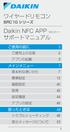 ワイヤードリモコン BRC1G シリーズ Daikin NFC APP Ver.2.*.* サポートマニュアル ご使用の前に 2 ご使用上の注意 2 の起動 3 7 7 15 40 42 44 の 46 48 トラブルシューティング 48 表示メッセージについて 53 1 ご使用上の注意 の起動 ご使用上の注意 Daikin NFC APP( 以下 本 といいます ) は ダイキン工業株式会社が提供する業務用空調機の専用リモコンのを簡単に行うためのケーションソフトです
ワイヤードリモコン BRC1G シリーズ Daikin NFC APP Ver.2.*.* サポートマニュアル ご使用の前に 2 ご使用上の注意 2 の起動 3 7 7 15 40 42 44 の 46 48 トラブルシューティング 48 表示メッセージについて 53 1 ご使用上の注意 の起動 ご使用上の注意 Daikin NFC APP( 以下 本 といいます ) は ダイキン工業株式会社が提供する業務用空調機の専用リモコンのを簡単に行うためのケーションソフトです
【赤外線リモコン 01】 Google Home との連携方法
 次ページへ 赤外線リモコン 01 Google Home との連携方法 Google Home と連携すると ご自宅では声でエアコン 照明 テレビの操作ができます エアコン 照明 テレビ以外の家電は操作できません事前に赤外線リモコン 01 の登録 操作する家電の登録 および Google Home の初期設定を行ったうえで 以下の設定を行ってください 事前設定 赤外線リモコン 01の登録 操作する家電の登録
次ページへ 赤外線リモコン 01 Google Home との連携方法 Google Home と連携すると ご自宅では声でエアコン 照明 テレビの操作ができます エアコン 照明 テレビ以外の家電は操作できません事前に赤外線リモコン 01 の登録 操作する家電の登録 および Google Home の初期設定を行ったうえで 以下の設定を行ってください 事前設定 赤外線リモコン 01の登録 操作する家電の登録
PULSENSE PS-100/PS-500
 PULSENSE アプリケーション / ファームウェアアップデート手順 ファームウェア Ver1.10 以降へのアップデート用 現在ご利用の機器で新しい PULSENSE View をご利用いただくためには 1 アプリケーションのアップデート 2 機器のファームウェアのアップデートを実施していただく必要があります 実施には約 15 分かかります 準備いただくもの PULSENSE 本体 付属のクレードル
PULSENSE アプリケーション / ファームウェアアップデート手順 ファームウェア Ver1.10 以降へのアップデート用 現在ご利用の機器で新しい PULSENSE View をご利用いただくためには 1 アプリケーションのアップデート 2 機器のファームウェアのアップデートを実施していただく必要があります 実施には約 15 分かかります 準備いただくもの PULSENSE 本体 付属のクレードル
MKN704スマートスピーカー連携サービス使い方ガイド
 スマートスピーカー連携サービス使い方ガイド < 第 4 版 > 品番 MKN704 MKN704 MKN705 MKN705 MKN713 MKN713 もくじ 使用上のご注意 2 機器のデバイス名を設定するには 4 6 音声シーン制御の 17 使用上のご注意 スマートスピーカー連携サービスは 宅内でのご利用を前提にしています 操作する機器に異常がないことや 機器が動作しても悪影響が出ないことを事前に確認してください
スマートスピーカー連携サービス使い方ガイド < 第 4 版 > 品番 MKN704 MKN704 MKN705 MKN705 MKN713 MKN713 もくじ 使用上のご注意 2 機器のデバイス名を設定するには 4 6 音声シーン制御の 17 使用上のご注意 スマートスピーカー連携サービスは 宅内でのご利用を前提にしています 操作する機器に異常がないことや 機器が動作しても悪影響が出ないことを事前に確認してください
4Kチューナー(録画)_TU-BUHD100
 目次 ハードディスクの接続と登録... 2 USB ハードディスクについて... 2 本機に USB ハードディスクを接続する... 2 USB ハードディスクを登録する... 3 USB ハードディスクの情報を確認する... 5 メニュー画面について... 7 番組の録画 録画予約... 8 見ている番組を録画する... 8 録画予約について... 9 番組表から録画予約する... 10 日時を指定して録画予約する
目次 ハードディスクの接続と登録... 2 USB ハードディスクについて... 2 本機に USB ハードディスクを接続する... 2 USB ハードディスクを登録する... 3 USB ハードディスクの情報を確認する... 5 メニュー画面について... 7 番組の録画 録画予約... 8 見ている番組を録画する... 8 録画予約について... 9 番組表から録画予約する... 10 日時を指定して録画予約する
運転しない
 よくある技術相談 Q1: リモコンスイッチの液晶に 圧縮機予熱中 を表示して運転しない Q2: ドライ運転のとき 室内ユニットの吹出口より霧がでるときがある Q3: 湿度の高い雰囲気で冷房運転したとき 室内ユニットから霧がでるときがある Q4: 室内ユニットのパネルやキャビネットに結露または露が落下する Q5: 運転中 室内ユニットから吹き出す風がくさい Q6: 運転中に シュー という水の流れる音がする
よくある技術相談 Q1: リモコンスイッチの液晶に 圧縮機予熱中 を表示して運転しない Q2: ドライ運転のとき 室内ユニットの吹出口より霧がでるときがある Q3: 湿度の高い雰囲気で冷房運転したとき 室内ユニットから霧がでるときがある Q4: 室内ユニットのパネルやキャビネットに結露または露が落下する Q5: 運転中 室内ユニットから吹き出す風がくさい Q6: 運転中に シュー という水の流れる音がする
ネットワーク設置で困ったときには
 ネットワーク設置で困ったときには ネットワーク設置で困ったときには 本書では ネットワーク設置中に発生しやすいトラブルを中心に その原因と対処方法を説明しています 該当するトラブルや困ったことの対処方法を参照してください 該当するトラブルが見つからないときやセットアップ後のトラブルは らくらく操作ガイド / もっと活用ガイド ( 電子マニュアル ) を参照してください 参考 ご使用のアクセスポイントやアプリケーションソフトによって
ネットワーク設置で困ったときには ネットワーク設置で困ったときには 本書では ネットワーク設置中に発生しやすいトラブルを中心に その原因と対処方法を説明しています 該当するトラブルや困ったことの対処方法を参照してください 該当するトラブルが見つからないときやセットアップ後のトラブルは らくらく操作ガイド / もっと活用ガイド ( 電子マニュアル ) を参照してください 参考 ご使用のアクセスポイントやアプリケーションソフトによって
【赤外線リモコン 02】 Google Home との連携方法
 赤外線リモコン 02 Google Home との連携方法 Google Home と連携すると ご自宅では声でエアコン 照明 テレビの操作ができます エアコン 照明 テレビ以外の家電は操作できません 事前に赤外線リモコン 02 の登録 操作する家電の登録 および Google Home の初期設定を行ったうえで 以下の設定を行ってください 事前設定 赤外線リモコン 02の登録 操作する家電の登録
赤外線リモコン 02 Google Home との連携方法 Google Home と連携すると ご自宅では声でエアコン 照明 テレビの操作ができます エアコン 照明 テレビ以外の家電は操作できません 事前に赤外線リモコン 02 の登録 操作する家電の登録 および Google Home の初期設定を行ったうえで 以下の設定を行ってください 事前設定 赤外線リモコン 02の登録 操作する家電の登録
PJZ012A120_cs55.indd
 ご使用の前に 使用方法 基本操作 使用方法 メニュー操作 使用方法 各種設定操作 お手入れについて 故障かな? と思ったら 点検日のお知らせ 定期点検 バックアップ 表示が出たときはアフターサービスについて 用方法 メニュー操 使用方法 メニュー操作使設定および表示項目 詳細内容 ウィークリータイマー るす番運転 管理者パスワード おこのみ設定 管理者パスワード 管理者設定
ご使用の前に 使用方法 基本操作 使用方法 メニュー操作 使用方法 各種設定操作 お手入れについて 故障かな? と思ったら 点検日のお知らせ 定期点検 バックアップ 表示が出たときはアフターサービスについて 用方法 メニュー操 使用方法 メニュー操作使設定および表示項目 詳細内容 ウィークリータイマー るす番運転 管理者パスワード おこのみ設定 管理者パスワード 管理者設定
Microsoft Word - android manual JP doc
 3R-HSAP800WIFI Wifi 転送機能の手引き (Android 搭載製品 ) この手引きでは 3R-HSAP800WIFI と Android 搭載製品を使ってスキャンしたデータを閲覧する手順をご紹介しています 操作画面などは HTC 製 ISW11HT(Android 2.3.4) を例にしています 本書内で使用している商品名等は各社の商標および登録商標です 使用前のご注意事項 * *
3R-HSAP800WIFI Wifi 転送機能の手引き (Android 搭載製品 ) この手引きでは 3R-HSAP800WIFI と Android 搭載製品を使ってスキャンしたデータを閲覧する手順をご紹介しています 操作画面などは HTC 製 ISW11HT(Android 2.3.4) を例にしています 本書内で使用している商品名等は各社の商標および登録商標です 使用前のご注意事項 * *
PowerPoint プレゼンテーション
 設定マニュアル 目次 本体および付属品 1 Wi-Fi 設定 3 アプリのダウンロード 1 Wi-Fi 設定 (WPS 接続 ) 6 会員登録 2 リモコンの登録 8 事前準備 2 よくあるご質問 9 本体および付属品 ここリモ 赤外線リモコン アプリのダウンロード ios の場合 APP Store で ここリモ と検索してダウンロード Android の場合 Google Play で ここリモ
設定マニュアル 目次 本体および付属品 1 Wi-Fi 設定 3 アプリのダウンロード 1 Wi-Fi 設定 (WPS 接続 ) 6 会員登録 2 リモコンの登録 8 事前準備 2 よくあるご質問 9 本体および付属品 ここリモ 赤外線リモコン アプリのダウンロード ios の場合 APP Store で ここリモ と検索してダウンロード Android の場合 Google Play で ここリモ
らくらくカメラ クイックガイド
 らくらくカメラ クイックガイド アプリケーションのバージョンによって 本書と一部表記が違う場合がございます はじめにお読みください この度は弊社製品をお買い上げ頂き誠にありがとうございます ご利用前に本マニュアルをご一読いただきますようお願い申し上げます 接続するデバイス ( カメラ クラウドボックス等 ) は必ず同じネットワーク上に接続して使用し てください Wi-Fi は 5GHz 帯には対応しておりません
らくらくカメラ クイックガイド アプリケーションのバージョンによって 本書と一部表記が違う場合がございます はじめにお読みください この度は弊社製品をお買い上げ頂き誠にありがとうございます ご利用前に本マニュアルをご一読いただきますようお願い申し上げます 接続するデバイス ( カメラ クラウドボックス等 ) は必ず同じネットワーク上に接続して使用し てください Wi-Fi は 5GHz 帯には対応しておりません
Microsoft Word - ㇹㅞㅼㅋㅢㇸㅥㅼㅫ_å‘Œæ›±èª¬æŸ”æł¸.doc
 20161220 スマートモジュール (Ver.1.0) 取付 取扱説明書 1. はじめに 2. 注意事項 3. 製品構成 4. 取付方法 5. 使用方法 6. 電池交換方法 7. リモコンセットアップ方法 1. はじめに この度は スマートモジュール ( 以後 本製品 ) をお買い上げいただき 誠にありがとうございます ご使用いただく前に 取扱説明書 取付説明書をよくお読みのうえ 正しくお使い下さい
20161220 スマートモジュール (Ver.1.0) 取付 取扱説明書 1. はじめに 2. 注意事項 3. 製品構成 4. 取付方法 5. 使用方法 6. 電池交換方法 7. リモコンセットアップ方法 1. はじめに この度は スマートモジュール ( 以後 本製品 ) をお買い上げいただき 誠にありがとうございます ご使用いただく前に 取扱説明書 取付説明書をよくお読みのうえ 正しくお使い下さい
untitled
 温度 - しつどを下げる 冷 房 除湿冷房 除 湿 泠房 2C で運転を開始します 運 ^ 青色が点灯 除湿した冷たい空気に暖かい空気を混ぜ合わせて 程よい空気をお部屋に送ります. 除湿冷房では肌寒い場合におすすめします を押す 除湿 温度標準で運転を開始します 薛?2 緑色が点灯 ふたを閉じる 風量, 風向を変えたいときI 停止したいとき ^ 本体の運転ランプが消灯します に欠回を押すと前回と同じ内容で運転します
温度 - しつどを下げる 冷 房 除湿冷房 除 湿 泠房 2C で運転を開始します 運 ^ 青色が点灯 除湿した冷たい空気に暖かい空気を混ぜ合わせて 程よい空気をお部屋に送ります. 除湿冷房では肌寒い場合におすすめします を押す 除湿 温度標準で運転を開始します 薛?2 緑色が点灯 ふたを閉じる 風量, 風向を変えたいときI 停止したいとき ^ 本体の運転ランプが消灯します に欠回を押すと前回と同じ内容で運転します
スマイルゼミ 小学生コース
 します https:///z/m/a/ 今までの学習状況を教科別 月別に詳しく こんなときは https:///z/m/a2/ 詳しくは よくある質問 Q&A 020-9-727 0-2-72 弊社特別休業日 2 月 日 月 日 を除く -07 東京都新宿区西新宿 -8- 住友不動産新宿オークタワー できます 送信先は みまもるネット のビスの設定 で設定できます ビスの設定 でスマイルゼミに関する設定や
します https:///z/m/a/ 今までの学習状況を教科別 月別に詳しく こんなときは https:///z/m/a2/ 詳しくは よくある質問 Q&A 020-9-727 0-2-72 弊社特別休業日 2 月 日 月 日 を除く -07 東京都新宿区西新宿 -8- 住友不動産新宿オークタワー できます 送信先は みまもるネット のビスの設定 で設定できます ビスの設定 でスマイルゼミに関する設定や
PhotoVision TV2 ユーザーガイド
 アプリのダウンロード...P.3-2 ご利用の前に... P.3-2 アプリでできること... P.3-2 アプリをダウンロードする... P.3-3 アプリを操作するための準備...P.3-4 本機と端末を接続する... P.3-4 画面の見かたを確認する... P.3-10 端末からアプリの操作方法を確認する... P.3-11 アプリの情報を確認する... P.3-12 アプリでのテレビ視聴...P.3-13
アプリのダウンロード...P.3-2 ご利用の前に... P.3-2 アプリでできること... P.3-2 アプリをダウンロードする... P.3-3 アプリを操作するための準備...P.3-4 本機と端末を接続する... P.3-4 画面の見かたを確認する... P.3-10 端末からアプリの操作方法を確認する... P.3-11 アプリの情報を確認する... P.3-12 アプリでのテレビ視聴...P.3-13
御使用の前に必ず本取扱説明書をよく読んで理解して 安全の為の指示に従って下さい もし 不明点が有れば販売店か弊社におたずね下さい 目次 1. はじめに 対応 ios デバイス ダウンロードおよびライセンス認証 ダウンロード ライセ
 低遅延デコーダ HD-SDI 出力タイプ LD-610 ipad 版デコーダ 取扱説明書 Ver. 0.1 御使用の前に必ず本取扱説明書をよく読んで理解して 安全の為の指示に従って下さい もし 不明点が有れば販売店か弊社におたずね下さい 目次 1. はじめに... 2 1.1 対応 ios デバイス... 2 2. ダウンロードおよびライセンス認証... 3 2.1 ダウンロード... 3 2.2
低遅延デコーダ HD-SDI 出力タイプ LD-610 ipad 版デコーダ 取扱説明書 Ver. 0.1 御使用の前に必ず本取扱説明書をよく読んで理解して 安全の為の指示に従って下さい もし 不明点が有れば販売店か弊社におたずね下さい 目次 1. はじめに... 2 1.1 対応 ios デバイス... 2 2. ダウンロードおよびライセンス認証... 3 2.1 ダウンロード... 3 2.2
【あんしんナンバーチェック】サービスマニュアル(iPhone)
 あんしんナンバーチェック ios 版 サービスマニュアル ( アプリ利用編 ) 第 1.0 版 株式会社 NTT ドコモ 2017 年 12 月 5 日 目次 1 あんしんナンバーチェック とは... 2 1.1 機能... 2 1.2 サービスイメージ... 2 1.3 利用料金... 3 1.4 利用条件... 3 1.5 サービス利用注意点... 3 2 利用開始まで... 5 2.1 インストールとアップデート...
あんしんナンバーチェック ios 版 サービスマニュアル ( アプリ利用編 ) 第 1.0 版 株式会社 NTT ドコモ 2017 年 12 月 5 日 目次 1 あんしんナンバーチェック とは... 2 1.1 機能... 2 1.2 サービスイメージ... 2 1.3 利用料金... 3 1.4 利用条件... 3 1.5 サービス利用注意点... 3 2 利用開始まで... 5 2.1 インストールとアップデート...
 ず準備!1. 無線 LAN 対応携帯電話設定ツールとは 無線 LAN 対応携帯電話をひかり電話対応ホームゲートウェイに接続し ひかり電話の子機として利用できるように無線 LAN 設定と内線番号を設定します ま フレッツ簡単セットアップツールを使用して取得します または NTT 西日本のサイトからダウンロードすることも可能です 取得方法についてはフレッツ簡単セットアップツールに付属の フレッツ光ネクスト超カンタン設定ガイド
ず準備!1. 無線 LAN 対応携帯電話設定ツールとは 無線 LAN 対応携帯電話をひかり電話対応ホームゲートウェイに接続し ひかり電話の子機として利用できるように無線 LAN 設定と内線番号を設定します ま フレッツ簡単セットアップツールを使用して取得します または NTT 西日本のサイトからダウンロードすることも可能です 取得方法についてはフレッツ簡単セットアップツールに付属の フレッツ光ネクスト超カンタン設定ガイド
<4D F736F F D2096B390FC B969690DD92E B838B82CC8E6782A295FB5F90BC93FA967B90EA97702E646F63>
 ず準備!1. 無線 LAN 対応携帯電話設定ツールとは 無線 LAN 対応携帯電話をひかり電話対応機器に接続し ひかり電話の子機として利用できるように無線 LAN 設定と内線番号を設定します ま まるごと設定ツールを使用して取得します または NTT 西日本のサイトからダウンロードすることも可能です まるごと設定ツールの CD-ROM は AD-200NE および RT-200KI は本体 AD-200SE
ず準備!1. 無線 LAN 対応携帯電話設定ツールとは 無線 LAN 対応携帯電話をひかり電話対応機器に接続し ひかり電話の子機として利用できるように無線 LAN 設定と内線番号を設定します ま まるごと設定ツールを使用して取得します または NTT 西日本のサイトからダウンロードすることも可能です まるごと設定ツールの CD-ROM は AD-200NE および RT-200KI は本体 AD-200SE
Solar Link ARCH ソーラーリンクアーク Step 1 ログイン ログイン方法 1. Web ブラウザを立ち上げて 一括監視画面 URL にアクセスします 2. ログイン画面が表示されます 3. マスター ID とマスターパスワードを入力し ログイン状態を保持する に必ずチェックを入れて
 お客様へ 太陽光発電計測表示 遠隔監視システム ASP サービス仕様 ご利用の前に必ずお読み頂き メールアドレスの登録など重要な設定を行ってください ASP サービスの性質上 予告なくアップデートが行われる場合がございます 予めご了承ください Solar Link ARCH ソーラーリンクアーク Step 1 ログイン ログイン方法 1. Web ブラウザを立ち上げて 一括監視画面 URL にアクセスします
お客様へ 太陽光発電計測表示 遠隔監視システム ASP サービス仕様 ご利用の前に必ずお読み頂き メールアドレスの登録など重要な設定を行ってください ASP サービスの性質上 予告なくアップデートが行われる場合がございます 予めご了承ください Solar Link ARCH ソーラーリンクアーク Step 1 ログイン ログイン方法 1. Web ブラウザを立ち上げて 一括監視画面 URL にアクセスします
ネットワーク接続ガイド このガイドでは プリンターとパソコンをネットワーク接続する方法について説明しています ネットワーク接続 無線 LAN 接続 接続の準備プリンターの設定設定方法の選択 AOSS 設定で接続らくらく無線スタート設定で接続 WPS 設定で接続手動設定で接続詳細設定で接続無効 WEP
 PIXUS MG5500 series ネットワーク接続ガイド CANON INC. 2013 ネットワーク接続ガイド このガイドでは プリンターとパソコンをネットワーク接続する方法について説明しています ネットワーク接続 無線 LAN 接続 接続の準備プリンターの設定設定方法の選択 AOSS 設定で接続らくらく無線スタート設定で接続 WPS 設定で接続手動設定で接続詳細設定で接続無効 WEP WPA/WPA2
PIXUS MG5500 series ネットワーク接続ガイド CANON INC. 2013 ネットワーク接続ガイド このガイドでは プリンターとパソコンをネットワーク接続する方法について説明しています ネットワーク接続 無線 LAN 接続 接続の準備プリンターの設定設定方法の選択 AOSS 設定で接続らくらく無線スタート設定で接続 WPS 設定で接続手動設定で接続詳細設定で接続無効 WEP WPA/WPA2
ハードウェア暗号化 & パスワードロック対応ハードディスク HDJA-SUT シリーズ画面で見るマニュアル このマニュアルでは 主に添付ソフトウェア SHGate for HDJA-SUT の説明をしています その他の説明については 製品添付の取扱説明書を参照してください ご注意 本製品を認識するた
 ハードウェア暗号化 & パスワードロック対応ハードディスク HDJA-SUT シリーズ画面で見るマニュアル このマニュアルでは 主に添付ソフトウェア SHGate for HDJA-SUT の説明をしています その他の説明については 製品添付の取扱説明書を参照してください ご注意 本製品を認識するためには 専用プログラムによる認証が必要です システム全体のイメージやバックアップデータを保管し リストア時に専用システムを用いて復元するなどの使い方はおこなえません
ハードウェア暗号化 & パスワードロック対応ハードディスク HDJA-SUT シリーズ画面で見るマニュアル このマニュアルでは 主に添付ソフトウェア SHGate for HDJA-SUT の説明をしています その他の説明については 製品添付の取扱説明書を参照してください ご注意 本製品を認識するためには 専用プログラムによる認証が必要です システム全体のイメージやバックアップデータを保管し リストア時に専用システムを用いて復元するなどの使い方はおこなえません
Microsoft Word - IFECBR0001MA-web.doc
 ExpressCard34 PC カード変換アダプター取扱説明書 IF-ECBR0001 Speed Advance Just in time エスエージェー株式会社 IFECBR0001MA 2010.2R1 目次安全のために 2 はじめに 3 動作環境 3 製品の特長 4 内容物の確認 4 本製品の接続本製品の取り付け 4 ドライバのインストール Windows 7 の場合 5 Windows
ExpressCard34 PC カード変換アダプター取扱説明書 IF-ECBR0001 Speed Advance Just in time エスエージェー株式会社 IFECBR0001MA 2010.2R1 目次安全のために 2 はじめに 3 動作環境 3 製品の特長 4 内容物の確認 4 本製品の接続本製品の取り付け 4 ドライバのインストール Windows 7 の場合 5 Windows
Windows 7 用 Wi-Fi 設定 ( デスクトップ画面右下 ) アイコンをクリック 無線 表示されたネットワーク一覧から をクリックする 3 自動的に接続する があればチェックを入れる 表示がなければ 4 へ 接続 ボタンをクリック < セキュリティキーによる設定 > セキュリテ
 ひかり Wi-Fi 搭載 D-ONU WiFi サービス接続設定方法 設定前に Wi-Fi ONU に記載の設定情報をご確認ください 側面 三菱電機製 AS-000GNS3-WW SSID (.4 G) ASGNS3-XXXXXX- SSID (.4 G) ASGNS3-XXXXXX- SSID 3 (5 G) ASGNS3-XXXXXX-3 SSID-( 番号
ひかり Wi-Fi 搭載 D-ONU WiFi サービス接続設定方法 設定前に Wi-Fi ONU に記載の設定情報をご確認ください 側面 三菱電機製 AS-000GNS3-WW SSID (.4 G) ASGNS3-XXXXXX- SSID (.4 G) ASGNS3-XXXXXX- SSID 3 (5 G) ASGNS3-XXXXXX-3 SSID-( 番号
Windows 7 用 Wi-Fi 設定 ( デスクトップ画面右下 ) アイコンをクリック 無線 表示されたネットワーク一覧から Wi-Fi モデムの SSID をクリックする 3 自動的に接続する があればチェックを入れる 表示がなければ 4 へ 接続 ボタンをクリック < セキュリテ
 WiFi サービス接続設定方法 設定前にケーブルモデムに記載の設定情報をご確認ください 側面 BNMUX 製 BCW シリーズ プライマリー SSID BCW-70J-XXXXXX-G BCW-70J-XXXXXX-A 底面 ARRIS 製 DG シリーズ SSID-.4 /SSID-5 ARRIS-XXXXX ARRIS-XXXXX-A PASS KEY
WiFi サービス接続設定方法 設定前にケーブルモデムに記載の設定情報をご確認ください 側面 BNMUX 製 BCW シリーズ プライマリー SSID BCW-70J-XXXXXX-G BCW-70J-XXXXXX-A 底面 ARRIS 製 DG シリーズ SSID-.4 /SSID-5 ARRIS-XXXXX ARRIS-XXXXX-A PASS KEY
2
 2 6 10 12 14 16 18 21 22 24 26 28 30 35 36 38 40 41 42 46 47 48 2 3 4 5 6 7 8 9 10 11 12 13 14 15 ピコイオン空清 空気をきれいにする ピコイオン空清 空質センサーでお部屋の空気をみはり ピコイオンとプラズマイオンチャージャー で空気をきれいに保ちます 空気中の浮遊ウィルス カビ菌をエアコン内部で捕集し
2 6 10 12 14 16 18 21 22 24 26 28 30 35 36 38 40 41 42 46 47 48 2 3 4 5 6 7 8 9 10 11 12 13 14 15 ピコイオン空清 空気をきれいにする ピコイオン空清 空質センサーでお部屋の空気をみはり ピコイオンとプラズマイオンチャージャー で空気をきれいに保ちます 空気中の浮遊ウィルス カビ菌をエアコン内部で捕集し
目次. ご利用上の注意. アプリをインストールする. アプリを起動する. アプリの初期設定を行う. アプリのログインパスワードを変更する. アプリのメニューを操作する 7. ステータスを送信する 8. 定期位置通知間隔を変更する 9. 随時検索をする 0. メッセージ連絡をする. メッセージの連絡応
 操作ガイド スマートフォン版 ドコモ システムズ株式会社 目次. ご利用上の注意. アプリをインストールする. アプリを起動する. アプリの初期設定を行う. アプリのログインパスワードを変更する. アプリのメニューを操作する 7. ステータスを送信する 8. 定期位置通知間隔を変更する 9. 随時検索をする 0. メッセージ連絡をする. メッセージの連絡応答状態を確認する. メッセージを確認する.
操作ガイド スマートフォン版 ドコモ システムズ株式会社 目次. ご利用上の注意. アプリをインストールする. アプリを起動する. アプリの初期設定を行う. アプリのログインパスワードを変更する. アプリのメニューを操作する 7. ステータスを送信する 8. 定期位置通知間隔を変更する 9. 随時検索をする 0. メッセージ連絡をする. メッセージの連絡応答状態を確認する. メッセージを確認する.
準備 : カメラを接続しているルーターに端末を接続してください セキュリティー上 カメラを接続されている ネットワーク内からのみ視聴用パスワードの確認 変更が行えます 遠隔地またはサポート窓口でのパスワード確認 変更はできません Viewla 以外のアプリケーションから視聴用パスワードの確認や変更を
 ID Viewla からの視聴用パスワードの確認 変更方法... 2 Android 版 mcamview からのカメラ ID の確認 パスワードの確認 変更方法... 4 iphone 版 mcamview からのカメラ ID の確認 パスワードの確認 変更方法... 7 mcamviewhd からのカメラ ID の確認 パスワードの確認 変更方法... 10 CamView からのカメラ ID
ID Viewla からの視聴用パスワードの確認 変更方法... 2 Android 版 mcamview からのカメラ ID の確認 パスワードの確認 変更方法... 4 iphone 版 mcamview からのカメラ ID の確認 パスワードの確認 変更方法... 7 mcamviewhd からのカメラ ID の確認 パスワードの確認 変更方法... 10 CamView からのカメラ ID
1. 事前準備 ひかりワンチーム SP は インターネットにアクセスして利用するサービスです ご利用いただくには インターネット接続環境及びインターネットに接続可能な端末 (PC 等 ) WEB ブラウザが必要となります 以下のサービス推奨動作環境に合わせ 事前にご用意ください ひかりワンチーム S
 導入マニュアル 2017 年 8 月 29 日 NTT テクノクロス株式会社 1. 事前準備 ひかりワンチーム SP は インターネットにアクセスして利用するサービスです ご利用いただくには インターネット接続環境及びインターネットに接続可能な端末 (PC 等 ) WEB ブラウザが必要となります 以下のサービス推奨動作環境に合わせ 事前にご用意ください ひかりワンチーム SP 推奨動作環境 < インターネット接続環境
導入マニュアル 2017 年 8 月 29 日 NTT テクノクロス株式会社 1. 事前準備 ひかりワンチーム SP は インターネットにアクセスして利用するサービスです ご利用いただくには インターネット接続環境及びインターネットに接続可能な端末 (PC 等 ) WEB ブラウザが必要となります 以下のサービス推奨動作環境に合わせ 事前にご用意ください ひかりワンチーム SP 推奨動作環境 < インターネット接続環境
Microsoft PowerPoint - F-04E JB化の操作手順書(Wi-Fi編)_ ppt [互換モード]
![Microsoft PowerPoint - F-04E JB化の操作手順書(Wi-Fi編)_ ppt [互換モード] Microsoft PowerPoint - F-04E JB化の操作手順書(Wi-Fi編)_ ppt [互換モード]](/thumbs/89/97635396.jpg) ARROWS V F-04E が Android TM 4.2 に対応! ロック画面から簡単カメラ起動 ロック画面中 左フリックをするだけで 簡単にカメラが起動できるようになりました ( ホーム画面でメニューボタンをタップ ( または直接 設定 アプリを起動 ) 本体設定 セキュリティ 左にスライドでカメラ起動 : 有効時 ) アプリ履歴を簡単に一括削除! ホームボタン長押しで表示されるアプリ履歴が
ARROWS V F-04E が Android TM 4.2 に対応! ロック画面から簡単カメラ起動 ロック画面中 左フリックをするだけで 簡単にカメラが起動できるようになりました ( ホーム画面でメニューボタンをタップ ( または直接 設定 アプリを起動 ) 本体設定 セキュリティ 左にスライドでカメラ起動 : 有効時 ) アプリ履歴を簡単に一括削除! ホームボタン長押しで表示されるアプリ履歴が
AQUOS sense basic オンラインマニュアル
 セキュリティと現在地情報の設定 セキュリティと現在地情報 セキュリティと現在地情報の設定 画面のロックや暗証番号など セキュリティに関する機能を設定で きます 設定できる項目は次のとおりです 項目 Google Play プロテクト端末を探すセキュリティアップデート操作用暗証番号設定画面ロックロック画面の設定 Smart Lock 位置情報パスワードを表示端末管理アプリ SIMカードロック設定暗号化と認証情報信頼できるエージェント画面の固定使用履歴にアクセスできるアプリ
セキュリティと現在地情報の設定 セキュリティと現在地情報 セキュリティと現在地情報の設定 画面のロックや暗証番号など セキュリティに関する機能を設定で きます 設定できる項目は次のとおりです 項目 Google Play プロテクト端末を探すセキュリティアップデート操作用暗証番号設定画面ロックロック画面の設定 Smart Lock 位置情報パスワードを表示端末管理アプリ SIMカードロック設定暗号化と認証情報信頼できるエージェント画面の固定使用履歴にアクセスできるアプリ
<4D F736F F D E30318C8E90A792E85F838F E F815B836882B D836A B2E646F6378>
 成協ビジネスバンキングサービス ワンタイムパスワード ご利用マニュアル http://www.seikyo-shinkumi.jp/ ( 平成 29 年 4 月 3 日現在 ) 目 次 ご利用にあたって 1. ワンタイムパスワードとは... 1 2. ご利用料金... 1 3. ご利用方法... 1 4. ご利用の際の注意事項... 1 初期登録ワンタイムパスワード初期設定方法... 3 トークンを追加する...
成協ビジネスバンキングサービス ワンタイムパスワード ご利用マニュアル http://www.seikyo-shinkumi.jp/ ( 平成 29 年 4 月 3 日現在 ) 目 次 ご利用にあたって 1. ワンタイムパスワードとは... 1 2. ご利用料金... 1 3. ご利用方法... 1 4. ご利用の際の注意事項... 1 初期登録ワンタイムパスワード初期設定方法... 3 トークンを追加する...
SHB8096.indb
 もくじ使いか台所リモコン 取扱説明書 エネルック操作説明編 RC-900-シリーズ RC-E900-シリーズ エネルック とは? 2 各部のなまえとはたらき 4 たトップ画面で今日の使用状況を確認する 5 エネルックスイッチで使用状況を確認する 6 必要エネルックのする 7 な故障 異常かな? と思ったら 2 ときお客さまへのお願い * エネルックに関する内容については この取扱説明書をご覧ください
もくじ使いか台所リモコン 取扱説明書 エネルック操作説明編 RC-900-シリーズ RC-E900-シリーズ エネルック とは? 2 各部のなまえとはたらき 4 たトップ画面で今日の使用状況を確認する 5 エネルックスイッチで使用状況を確認する 6 必要エネルックのする 7 な故障 異常かな? と思ったら 2 ときお客さまへのお願い * エネルックに関する内容については この取扱説明書をご覧ください
N1シリーズ ハードウェアユーザーマニュアル
 N1 シリーズハードウェアユーザーマニュアル ご使用の前に必ず本書をお読みになり 本書に従ってご使用ください 本製品に関するお問い合わせは 取扱 説明書または保証書をご確認ください 取扱説明書 保証書は大切に保管してください 35021228-03 2018.01 目次 各部の名称とはたらき...2 電源のオン / オフ...5 電源をオンにする手順... 5 電源をオフにする手順... 6 周辺機器の接続...7
N1 シリーズハードウェアユーザーマニュアル ご使用の前に必ず本書をお読みになり 本書に従ってご使用ください 本製品に関するお問い合わせは 取扱 説明書または保証書をご確認ください 取扱説明書 保証書は大切に保管してください 35021228-03 2018.01 目次 各部の名称とはたらき...2 電源のオン / オフ...5 電源をオンにする手順... 5 電源をオフにする手順... 6 周辺機器の接続...7
 2.4DS/OF4 データ設定 (3 日 ) 設定項目説明設定範囲初期値 カウントする通信モードの選択 通信量をカウントする通信モード ( ハイスピードモード ハイスピードプラスエリアモード ) をオン / オフで設定します オン オフ 最大データ通信量設定通信量カウンターの最大値を設定します 1~30 4 10GB 1: 本製品に別のau
2.4DS/OF4 データ設定 (3 日 ) 設定項目説明設定範囲初期値 カウントする通信モードの選択 通信量をカウントする通信モード ( ハイスピードモード ハイスピードプラスエリアモード ) をオン / オフで設定します オン オフ 最大データ通信量設定通信量カウンターの最大値を設定します 1~30 4 10GB 1: 本製品に別のau
Solar Link ARCH ソーラーリンクアーク Step 1 ログインと ID パスワードの変更 施工の際 一括監視画面に計測値が正常に表示されるかを施工ご担当者様にて確認する必要があります そのため まずは 設定メニュー画面 にログインして頂き 施工ご担当者様へ開示可能な ID パスワードに
 お客様へ 太陽光発電計測表示 遠隔監視システム ASP サービス仕様 低圧向けパッケージ ご利用の前に必ずお読み頂き メールアドレスの登録など重要な設定を行ってください ASP サービスの性質上 予告なくアップデートが行われる場合がございます 予めご了承ください Solar Link ARCH ソーラーリンクアーク Step 1 ログインと ID パスワードの変更 施工の際 一括監視画面に計測値が正常に表示されるかを施工ご担当者様にて確認する必要があります
お客様へ 太陽光発電計測表示 遠隔監視システム ASP サービス仕様 低圧向けパッケージ ご利用の前に必ずお読み頂き メールアドレスの登録など重要な設定を行ってください ASP サービスの性質上 予告なくアップデートが行われる場合がございます 予めご了承ください Solar Link ARCH ソーラーリンクアーク Step 1 ログインと ID パスワードの変更 施工の際 一括監視画面に計測値が正常に表示されるかを施工ご担当者様にて確認する必要があります
RR1soft.book
 第 章 カメラとパソコンを接続する この章では カメラとパソコン間でファイルのやりとりを行うために USB ケーブルを使って接続する方法について説明します USB ケーブルを接続する 2 Windows 接続をはじめる前に以下のことを確認してください USB ドライバーが正しくインストールされている必要があります P.11 ソフトウェアのインストール お使いのパソコンに USB ポートが標準で装備され
第 章 カメラとパソコンを接続する この章では カメラとパソコン間でファイルのやりとりを行うために USB ケーブルを使って接続する方法について説明します USB ケーブルを接続する 2 Windows 接続をはじめる前に以下のことを確認してください USB ドライバーが正しくインストールされている必要があります P.11 ソフトウェアのインストール お使いのパソコンに USB ポートが標準で装備され
LYT A
 C2N LYT2644-001A 0213YHM-YH-OT ライブストリーミングカメラ GV-LS2 / GV-LS1 接続ガイド 本 PDF では ライブストリーミングカメラを端末やネットワークに接続するための手順を記載しています その他の説明については 詳細取扱説明書 をご確認ください カメラと直接無線で接続する (Wi-Fi ダイレクト ) 2 ページへ 無線 LAN ルーターに無線 (Wi-Fi)
C2N LYT2644-001A 0213YHM-YH-OT ライブストリーミングカメラ GV-LS2 / GV-LS1 接続ガイド 本 PDF では ライブストリーミングカメラを端末やネットワークに接続するための手順を記載しています その他の説明については 詳細取扱説明書 をご確認ください カメラと直接無線で接続する (Wi-Fi ダイレクト ) 2 ページへ 無線 LAN ルーターに無線 (Wi-Fi)
neostrack manual - Japanese
 1 戻る / 停止 ( 前のページに戻るか 操作を取り消す場合に押します 記録中に押すと記録が一時停止します もう一度押すと記録が停止します 2 OK / LAP ( メニューで Enter キーとして押すか ( 選択を確定します フリーサイクリング*中に押すと 記録が開始されます 記録中に押すと ラップがマークされます 3 オンまたはオフ / バックライト( 押すとデバイスがオンになります 長押しするとデバイスがオフになります
1 戻る / 停止 ( 前のページに戻るか 操作を取り消す場合に押します 記録中に押すと記録が一時停止します もう一度押すと記録が停止します 2 OK / LAP ( メニューで Enter キーとして押すか ( 選択を確定します フリーサイクリング*中に押すと 記録が開始されます 記録中に押すと ラップがマークされます 3 オンまたはオフ / バックライト( 押すとデバイスがオンになります 長押しするとデバイスがオフになります
Microsoft Word - Manual-FlashLock V224-T05_Japanese.doc
 Security Application Program - LOCK User Manual V2.24-T05 目次 A. 始めに...2 B. 機能概要...2 C. 準備...3 D. ソフトウェアの使用方法...4 D1. ソフトウェアの起動...4 D2. パスワード設定 / パスワード変更...6 D3. パスワード削除...8 D4. ログイン...10 E. バージョン情報...18
Security Application Program - LOCK User Manual V2.24-T05 目次 A. 始めに...2 B. 機能概要...2 C. 準備...3 D. ソフトウェアの使用方法...4 D1. ソフトウェアの起動...4 D2. パスワード設定 / パスワード変更...6 D3. パスワード削除...8 D4. ログイン...10 E. バージョン情報...18
目 次 はじめに ワンタイムパスワード ( ソフトトークン ) について... 2 ワンタイムパスワード ( ソフトトークン ) のご利用手順について... 2 ご利用手順 ワンタイムパスワード利用申込み... 3 手順 1 ワンタイムパスワード利用申込み ワンタイムパスワードアプリの設定手順 2-
 NCB ビジネスダイレクト ワンタイムパスワード導入マニュアル ( ソフトトークン版 ) ( 平成 28 年 1 月第 2 版 ) 目 次 はじめに ワンタイムパスワード ( ソフトトークン ) について... 2 ワンタイムパスワード ( ソフトトークン ) のご利用手順について... 2 ご利用手順 ワンタイムパスワード利用申込み... 3 手順 1 ワンタイムパスワード利用申込み ワンタイムパスワードアプリの設定手順
NCB ビジネスダイレクト ワンタイムパスワード導入マニュアル ( ソフトトークン版 ) ( 平成 28 年 1 月第 2 版 ) 目 次 はじめに ワンタイムパスワード ( ソフトトークン ) について... 2 ワンタイムパスワード ( ソフトトークン ) のご利用手順について... 2 ご利用手順 ワンタイムパスワード利用申込み... 3 手順 1 ワンタイムパスワード利用申込み ワンタイムパスワードアプリの設定手順
untitled
 ワンタイムパスワード ご利用マニュアル 第 1.1 版 2011.08.03 ご注意 本書の一部 または全部を無断で転載することは 禁止されております 本書の内容は 将来予告無しに変更することがございます 記載されている会社名 製品名およびサービス名等は 各社の商標または登録商標です < つないでネ! ット > 1 事前準備 (P.6) 携帯電話でアプリをダウンロードする準備をする 5 利用開始 (P.11)
ワンタイムパスワード ご利用マニュアル 第 1.1 版 2011.08.03 ご注意 本書の一部 または全部を無断で転載することは 禁止されております 本書の内容は 将来予告無しに変更することがございます 記載されている会社名 製品名およびサービス名等は 各社の商標または登録商標です < つないでネ! ット > 1 事前準備 (P.6) 携帯電話でアプリをダウンロードする準備をする 5 利用開始 (P.11)
GL04P ソフトウェア更新マニュアル パソコン・iPad編 ver.2.10
 Pocket WiFi LTE (GL04P) ソフトウェア更新マニュアル パソコン ipad 編 Version2 10 GL04P ソフトウェア更新について GL04P のソフトウェア更新を行う際は以下の注意事項をご確認のうえ実行してくださ い GL04P ソフトウェア更新に関する注意点 1. ソフトウェア更新中にパソコン等がスタンバイ スリープ サスペンド状態に移行し ないように設定してください
Pocket WiFi LTE (GL04P) ソフトウェア更新マニュアル パソコン ipad 編 Version2 10 GL04P ソフトウェア更新について GL04P のソフトウェア更新を行う際は以下の注意事項をご確認のうえ実行してくださ い GL04P ソフトウェア更新に関する注意点 1. ソフトウェア更新中にパソコン等がスタンバイ スリープ サスペンド状態に移行し ないように設定してください
MKN713-A9L72サーバーサービス活用ガイド
 サーバーサービス活用ガイド 品番 MKN713 MKN713 もくじ サーバーサービスに登録する 2 スマートHEMSサービスに登録する 8 サーバーサービス登録を変更する 17 サーバーサービス登録状況を確認する 22 データ提供サービスを利用する 25 サーバーサービスご利用規約を確認する 28 AiSEG2を交換するには ( サーバーを利用する場合 ) 29 1 8A9 L72 00002 M0616-10317Mj
サーバーサービス活用ガイド 品番 MKN713 MKN713 もくじ サーバーサービスに登録する 2 スマートHEMSサービスに登録する 8 サーバーサービス登録を変更する 17 サーバーサービス登録状況を確認する 22 データ提供サービスを利用する 25 サーバーサービスご利用規約を確認する 28 AiSEG2を交換するには ( サーバーを利用する場合 ) 29 1 8A9 L72 00002 M0616-10317Mj
Fujitsu Standard Tool
 ARROWS Kiss F-03E が Android TM 4.1 に対応! NX! ホームのアイコンカスタマイズ! NX! ホームのアイコンをお好みのデザインにカスタマイズできるようになりました NX! ホームのフォルダが見やすく! NX! ホームのフォルダが最大 9 個まで表示され これまで以上に 見やすく便利になりました アプリ履歴を簡単に一括削除! ホームボタン長押しで表示されるアプリ履歴が
ARROWS Kiss F-03E が Android TM 4.1 に対応! NX! ホームのアイコンカスタマイズ! NX! ホームのアイコンをお好みのデザインにカスタマイズできるようになりました NX! ホームのフォルダが見やすく! NX! ホームのフォルダが最大 9 個まで表示され これまで以上に 見やすく便利になりました アプリ履歴を簡単に一括削除! ホームボタン長押しで表示されるアプリ履歴が
LYT B
 C2N LYT2644-001B 0213YHM-YH-OT ライブストリーミングカメラ GV-LS2 / GV-LS1 接続ガイド 本 PDF では ライブストリーミングカメラを端末やネットワークに接続するための手順を記載しています その他の説明については 詳細取扱説明書 をご確認ください カメラと直接無線で接続する (Wi-Fi ダイレクト ) 2 ページへ 無線 LAN ルーターに無線 (Wi-Fi)
C2N LYT2644-001B 0213YHM-YH-OT ライブストリーミングカメラ GV-LS2 / GV-LS1 接続ガイド 本 PDF では ライブストリーミングカメラを端末やネットワークに接続するための手順を記載しています その他の説明については 詳細取扱説明書 をご確認ください カメラと直接無線で接続する (Wi-Fi ダイレクト ) 2 ページへ 無線 LAN ルーターに無線 (Wi-Fi)
目次 同梱物の確認... 3 フロントベゼル... 4 基本設定... 5 ディスクの再フォーマット... 8 追加情報
 インストールガイド ReadyNAS OS6 ラックマウントストレージ 目次 同梱物の確認... 3 フロントベゼル... 4 基本設定... 5 ディスクの再フォーマット... 8 追加情報...11 2 同梱物の確認 ReadyNAS 本体 ( モデルにより異なります ) フロントベゼル ( 一部のモデルのみ付属 ) 電源コード ( モデルにより異なります ) LAN ケーブル 重要 : ReadyNAS
インストールガイド ReadyNAS OS6 ラックマウントストレージ 目次 同梱物の確認... 3 フロントベゼル... 4 基本設定... 5 ディスクの再フォーマット... 8 追加情報...11 2 同梱物の確認 ReadyNAS 本体 ( モデルにより異なります ) フロントベゼル ( 一部のモデルのみ付属 ) 電源コード ( モデルにより異なります ) LAN ケーブル 重要 : ReadyNAS
プラス快適ファクトリー 使いこなし読本 住宅カンパニー 東京都港区虎ノ門 虎ノ門2丁目タワー TEL 本カタログ掲載の商品 部品 部材の色柄や色調などは 印刷のため実物とは多少異なる場合があ
 プラス快適ファクトリー 使いこなし読本 住宅カンパニー 05-8450 東京都港区虎ノ門--7 虎ノ門丁目タワー TEL 0-55-057 http://www.sekisuiheim.com 本カタログ掲載の商品 部品 部材の色柄や色調などは 印刷のため実物とは多少異なる場合があります また改良を目的として 予告なく仕様などを変更する場合がありますので ご了承ください 07 0. 0000 00
プラス快適ファクトリー 使いこなし読本 住宅カンパニー 05-8450 東京都港区虎ノ門--7 虎ノ門丁目タワー TEL 0-55-057 http://www.sekisuiheim.com 本カタログ掲載の商品 部品 部材の色柄や色調などは 印刷のため実物とは多少異なる場合があります また改良を目的として 予告なく仕様などを変更する場合がありますので ご了承ください 07 0. 0000 00
Android 携帯で使用する (SPP モード ) 5 デバイスの検索 をタップします 5 Scan Device をタップします select a device to connect 画面が表示されます 6 ELECOM TK-FBP017 をタップします 6 本製品の Bluetooth ボタ
 スマートフォン対応 Bluetooth キーボード TK-FBP017BK 操作補足資料 本操作補足資料では 本製品付属のユーザーズマニュアルに記載以外の機器での接続 使用方法や注意事項 FAQ について記載しています まず 本製品付属のユーザーズマニュアルをお読みになり そのあとで本操作補足資料をお読みください 目次 Android 携帯で使用する 1 ipad/iphone/ipod touch
スマートフォン対応 Bluetooth キーボード TK-FBP017BK 操作補足資料 本操作補足資料では 本製品付属のユーザーズマニュアルに記載以外の機器での接続 使用方法や注意事項 FAQ について記載しています まず 本製品付属のユーザーズマニュアルをお読みになり そのあとで本操作補足資料をお読みください 目次 Android 携帯で使用する 1 ipad/iphone/ipod touch
無線モデム設定
 無線 LAN 対応ケーブルモデム CBW38G4J 設定確認マニュアル < 目次 > 1 安全におにお使いいただくには...3 2 各部の説明...3 2.1 背面パネルパネルの説明...4 2.2 前面パネルパネルの説明...4 2.3 ランプ表示表示と状態...5 3 機器の各種設定各種設定について...6 3.1 ログイン方法...6 3.2 モデム情報...7 3.3 無線設定...8 2
無線 LAN 対応ケーブルモデム CBW38G4J 設定確認マニュアル < 目次 > 1 安全におにお使いいただくには...3 2 各部の説明...3 2.1 背面パネルパネルの説明...4 2.2 前面パネルパネルの説明...4 2.3 ランプ表示表示と状態...5 3 機器の各種設定各種設定について...6 3.1 ログイン方法...6 3.2 モデム情報...7 3.3 無線設定...8 2
2
 PSPを用いた情報保障 設定 tutorial 2010.05.21 Written by S.Takehara (=^ ^=) 2 3 各機器を設定するにあたり どの機器を先に設定しても 正しく設定すればOKです しかし PSPなどの字幕受 信機器の動作確認をするに は 無線ルータや配信用PC を先に設定しておいたほう が良いでしょう 右図のよ うな流れで設定していくと 良いと思います 無線ルータ
PSPを用いた情報保障 設定 tutorial 2010.05.21 Written by S.Takehara (=^ ^=) 2 3 各機器を設定するにあたり どの機器を先に設定しても 正しく設定すればOKです しかし PSPなどの字幕受 信機器の動作確認をするに は 無線ルータや配信用PC を先に設定しておいたほう が良いでしょう 右図のよ うな流れで設定していくと 良いと思います 無線ルータ
G800SE HTMLdocument update
 HTML ドキュメントアップデート手順説明書 本説明書では 弊社ホームページから G800SE の HTML ドキュメントをダウンロードし アップデートを行う方法を説明しています HTML ドキュメントのアップデートを行うには 下記の操作を行ってください 操作フロー 1. ご使用のカメラのHTMLドキュメントバージョンを確認する (P.2) 2. ダウンロードしてHTMLドキュメントのファイルを準備する
HTML ドキュメントアップデート手順説明書 本説明書では 弊社ホームページから G800SE の HTML ドキュメントをダウンロードし アップデートを行う方法を説明しています HTML ドキュメントのアップデートを行うには 下記の操作を行ってください 操作フロー 1. ご使用のカメラのHTMLドキュメントバージョンを確認する (P.2) 2. ダウンロードしてHTMLドキュメントのファイルを準備する
【ドコモあんしんスキャン】サービスマニュアル
 あんしんスキャンマニュアル ios 版 ( 利用編 ) 第 1.1.1 版 株式会社 NTT ドコモ 平成 30 年 2 月 28 日 目次 1 ドコモあんしんスキャン とは... 2 機能概要... 2 利用料金... 2 サービス利用注意点... 2 対応機種... 3 2 ドコモあんしんスキャン 利用方法... 4 本アプリのインストール... 4 初期設定... 5 アカウント注意事項...
あんしんスキャンマニュアル ios 版 ( 利用編 ) 第 1.1.1 版 株式会社 NTT ドコモ 平成 30 年 2 月 28 日 目次 1 ドコモあんしんスキャン とは... 2 機能概要... 2 利用料金... 2 サービス利用注意点... 2 対応機種... 3 2 ドコモあんしんスキャン 利用方法... 4 本アプリのインストール... 4 初期設定... 5 アカウント注意事項...
7
 AW-HE2 ソフトウェア アップデート方法 必ずはじめにお読みください アップデートを実施する過程で 設定内容を誤って変更してしまうなど あらゆる事態を十分に考慮しアップデートを実施してください 事前に現在の設定内容などを書きとめておくことをお勧めいたします 免責について弊社はいかなる場合も以下に関して一切の責任を負わないものとします 1 本機に関連して直接または間接に発生した 偶発的 特殊 または結果的損害
AW-HE2 ソフトウェア アップデート方法 必ずはじめにお読みください アップデートを実施する過程で 設定内容を誤って変更してしまうなど あらゆる事態を十分に考慮しアップデートを実施してください 事前に現在の設定内容などを書きとめておくことをお勧めいたします 免責について弊社はいかなる場合も以下に関して一切の責任を負わないものとします 1 本機に関連して直接または間接に発生した 偶発的 特殊 または結果的損害
SoftBank 108SH 取扱説明書
 ... -2 緊急ブザーを利用する...-2 メールを読んだことを自動的に知らせる...-3 本機を利用したことを自動的に知らせる...-4 緊急速報メールを利用する...-5... -6 について...-6 使用禁止 制限... -7 本機の使用を禁止 制限する... -7 本機の情報を守る... -8 ケータイ機能制御... -9 遠隔操作で機能の利用を規制する... -9 応用操作... -10
... -2 緊急ブザーを利用する...-2 メールを読んだことを自動的に知らせる...-3 本機を利用したことを自動的に知らせる...-4 緊急速報メールを利用する...-5... -6 について...-6 使用禁止 制限... -7 本機の使用を禁止 制限する... -7 本機の情報を守る... -8 ケータイ機能制御... -9 遠隔操作で機能の利用を規制する... -9 応用操作... -10
スライド 1
 IS17SH は ケータイアップデートに対応しています ケータイアップデートとは au 電話だけで au 電話のソフトウェアを更新する機能です 電波状況をご確認ください 電波の受信状態が悪い場所では ケータイアップデートに失敗することがあります 十分に充電をしてから行ってください 電池残量が少ない場合や 更新途中で電池残量が不足すると ケータイアップデートに失敗します 共通 AC アダプタ ( 別売
IS17SH は ケータイアップデートに対応しています ケータイアップデートとは au 電話だけで au 電話のソフトウェアを更新する機能です 電波状況をご確認ください 電波の受信状態が悪い場所では ケータイアップデートに失敗することがあります 十分に充電をしてから行ってください 電池残量が少ない場合や 更新途中で電池残量が不足すると ケータイアップデートに失敗します 共通 AC アダプタ ( 別売
ネットワーク接続ガイド このガイドでは プリンターとパソコンをネットワーク接続する方法について説明しています ネットワーク接続 無線 LAN 接続 接続の準備設定方法の選択 AOSS または WPS 設定で接続らくらく無線スタート設定で接続 有線 LAN 接続 接続の準備ケーブルの接続プリンターの設
 PIXUS PRO-10 series PIXUS PRO-100 series ネットワーク接続ガイド CANON INC. 2012 ネットワーク接続ガイド このガイドでは プリンターとパソコンをネットワーク接続する方法について説明しています ネットワーク接続 無線 LAN 接続 接続の準備設定方法の選択 AOSS または WPS 設定で接続らくらく無線スタート設定で接続 有線 LAN 接続 接続の準備ケーブルの接続プリンターの設定
PIXUS PRO-10 series PIXUS PRO-100 series ネットワーク接続ガイド CANON INC. 2012 ネットワーク接続ガイド このガイドでは プリンターとパソコンをネットワーク接続する方法について説明しています ネットワーク接続 無線 LAN 接続 接続の準備設定方法の選択 AOSS または WPS 設定で接続らくらく無線スタート設定で接続 有線 LAN 接続 接続の準備ケーブルの接続プリンターの設定
V-Client for Android ユーザーズガイド
 Ver.201810-01 リモートアクセス VPN ソフトウェア V-Client for Android ユーザーズガイド 1 Verona のロゴマークは株式会社網屋の登録商標です その他の会社名 商品名は各社の登録商標または商標です 本書で指定している箇所以外でソフトウェアに改変を加えた場合は サポート対象外となります 本書の一部または全部を無断転載することを禁止します 本書の内容に関しては
Ver.201810-01 リモートアクセス VPN ソフトウェア V-Client for Android ユーザーズガイド 1 Verona のロゴマークは株式会社網屋の登録商標です その他の会社名 商品名は各社の登録商標または商標です 本書で指定している箇所以外でソフトウェアに改変を加えた場合は サポート対象外となります 本書の一部または全部を無断転載することを禁止します 本書の内容に関しては
1. ネットワーク経由でダウンロードする場合の注意事項 ダウンロード作業における確認事項 PC 上にファイアウォールの設定がされている場合は 必ずファイアウォールを無効にしてください また ウイルス検知ソフトウェアが起動している場合は 一旦その機能を無効にしてください プリンターは必ず停止状態 (
 ファームウェアのダウンロード手順 概要 機能変更や修正のために プリンターを制御するファームウェアを PC から変更することが可能です ファームウェアはホームページ (http://www.jbat.co.jp) から入手可能です ファームウェアは プリンター本体制御用のファームウェアと Interface Card 用ファームウェアの 2 種類で それぞれ独自にダウンロード可能です プリンター本体制御用のファームウェアは
ファームウェアのダウンロード手順 概要 機能変更や修正のために プリンターを制御するファームウェアを PC から変更することが可能です ファームウェアはホームページ (http://www.jbat.co.jp) から入手可能です ファームウェアは プリンター本体制御用のファームウェアと Interface Card 用ファームウェアの 2 種類で それぞれ独自にダウンロード可能です プリンター本体制御用のファームウェアは
A&D社製データロガーを初めてお使いになる方へ
 温度データーロガー チュートリアル Ver.2.00 ( 株 ) エー アンド デイの温度データーロガーを初めてお使いになる方へ AD-5324SET/AD-5325SET に付属の Win Data Logger ( データーロガー用通信ソフトウェア ) を お使いのコンピュータにあらかじめインストールしてください このチュートリアルは 初めてデーターロガーを使うと言う方のために 実際の取り扱い方を説明いたします
温度データーロガー チュートリアル Ver.2.00 ( 株 ) エー アンド デイの温度データーロガーを初めてお使いになる方へ AD-5324SET/AD-5325SET に付属の Win Data Logger ( データーロガー用通信ソフトウェア ) を お使いのコンピュータにあらかじめインストールしてください このチュートリアルは 初めてデーターロガーを使うと言う方のために 実際の取り扱い方を説明いたします
プログラマブル LED 制御モジュール アプリ操作説明書 プログラマブル LED 制御モジュール設定アプリ操作説明書 適用モジュール 改訂番号 エレラボドットコム 1
 設定 適用モジュール 041-1 改訂番号 20161024 エレラボドットコム 1 ( 用アプリの利用可能環境 ) Windows7 8.1 10 のいずれかが動作する PC Windows8 以降の場合は 次ページ記載の Windows8 以降の.NET Framework の有効化 (p3~7) の操作をするか 設定されていることを確認してからアプリをインストールしてください.NET Framework2.0
設定 適用モジュール 041-1 改訂番号 20161024 エレラボドットコム 1 ( 用アプリの利用可能環境 ) Windows7 8.1 10 のいずれかが動作する PC Windows8 以降の場合は 次ページ記載の Windows8 以降の.NET Framework の有効化 (p3~7) の操作をするか 設定されていることを確認してからアプリをインストールしてください.NET Framework2.0
目次 1 サービス概要 3 あんしんフィルター for auとは 4 動作環境 5 2 利用開始 6 アプリをインストールする 7 サービスを開始する 8,9 あんしんフィルター for au アプリアイコンの移動 10 3 設定変更 11 管理者を登録する 12 管理者画面を表示する 13 管理す
 保護者様向け設定ガイド 2017 年 2 月版 目次 1 サービス概要 3 あんしんフィルター for auとは 4 動作環境 5 2 利用開始 6 アプリをインストールする 7 サービスを開始する 8,9 あんしんフィルター for au アプリアイコンの移動 10 3 設定変更 11 管理者を登録する 12 管理者画面を表示する 13 管理するiPhone,iPadに名前をつける 13 フィルタリング強度を設定する
保護者様向け設定ガイド 2017 年 2 月版 目次 1 サービス概要 3 あんしんフィルター for auとは 4 動作環境 5 2 利用開始 6 アプリをインストールする 7 サービスを開始する 8,9 あんしんフィルター for au アプリアイコンの移動 10 3 設定変更 11 管理者を登録する 12 管理者画面を表示する 13 管理するiPhone,iPadに名前をつける 13 フィルタリング強度を設定する
0. 目次 Ahkun EX Antimalware ソフト使用マニュアルデスクトップ上での操作方法 1. インストールについて P.3 2. 操作画面の起動方法 P.6 3. アップデートの手動実行 P.7 4. リアルタイム監視の操作 P.9 5. プログラム情報の表示方法 P ソフ
 NR-1000 1500 使用マニュアル ( デスクトップ上での操作 ) Ver.1.1 2014 年 11 月 4 日 1 Copyright 2012-2014 AhkunCO.,LTD. All Rights Reserved. 0. 目次 Ahkun EX Antimalware ソフト使用マニュアルデスクトップ上での操作方法 1. インストールについて P.3 2. 操作画面の起動方法 P.6
NR-1000 1500 使用マニュアル ( デスクトップ上での操作 ) Ver.1.1 2014 年 11 月 4 日 1 Copyright 2012-2014 AhkunCO.,LTD. All Rights Reserved. 0. 目次 Ahkun EX Antimalware ソフト使用マニュアルデスクトップ上での操作方法 1. インストールについて P.3 2. 操作画面の起動方法 P.6
取扱説明書 DisplayPort 信号 2 入力ボード 業務用 このたびは パナソニック製品をお買い上げいただき まことにありがとうございます この 取扱説明書 とプロジェクターの 取扱説明書 をよくお読みのうえ 正しく安全にお使いください ご使用の前に 安全上のご注意 (z 3 ~ 4 ページ
 取扱説明書 DisplayPort 信号 2 入力ボード 業務用 このたびは パナソニック製品をお買い上げいただき まことにありがとうございます この 取扱説明書 とプロジェクターの 取扱説明書 をよくお読みのうえ 正しく安全にお使いください ご使用の前に 安全上のご注意 (z 3 ~ 4 ページ ) を必ずお読みください 保証書は お買い上げ日 販売店名 などの記入を必ず確かめ 取扱説明書とともに大切に保管してください
取扱説明書 DisplayPort 信号 2 入力ボード 業務用 このたびは パナソニック製品をお買い上げいただき まことにありがとうございます この 取扱説明書 とプロジェクターの 取扱説明書 をよくお読みのうえ 正しく安全にお使いください ご使用の前に 安全上のご注意 (z 3 ~ 4 ページ ) を必ずお読みください 保証書は お買い上げ日 販売店名 などの記入を必ず確かめ 取扱説明書とともに大切に保管してください
契約者情報変更
 契約者情報変更 本編では 利用者の登録内容を変更する方法について説明します 契約者情報変更機能の選択 概要 各機能の選択方法を説明します この操作は契約者情報変更全機能で共通です 操作説明 メイン 画面 契約者情報変更 クリックします 契約者情報変更業務一覧 画面に遷移します 契約者情報変更業務一覧 画面 契約者情報変更一覧 実行する機能を次から選択します ログインパスワード変更 利用限度額変更 契約者氏名変更
契約者情報変更 本編では 利用者の登録内容を変更する方法について説明します 契約者情報変更機能の選択 概要 各機能の選択方法を説明します この操作は契約者情報変更全機能で共通です 操作説明 メイン 画面 契約者情報変更 クリックします 契約者情報変更業務一覧 画面に遷移します 契約者情報変更業務一覧 画面 契約者情報変更一覧 実行する機能を次から選択します ログインパスワード変更 利用限度額変更 契約者氏名変更
VoIP-TA 取扱説明書 追加・修正についての説明資料
 ファームウェア Ver2.61 について ファームウェア Ver2.61 では以下の機能を追加しました 1. 本商品の電話機ポートに接続された電話機から 本商品を工場出荷時の設定に戻す機能を追加しました さらに 本商品を起動した際に 工場出荷時設定の状態であることを ランプによって確認することができる機能を追加しました 2.WWW 設定画面に初めてログインする際に 任意のパスワードを設定していただくようにしました
ファームウェア Ver2.61 について ファームウェア Ver2.61 では以下の機能を追加しました 1. 本商品の電話機ポートに接続された電話機から 本商品を工場出荷時の設定に戻す機能を追加しました さらに 本商品を起動した際に 工場出荷時設定の状態であることを ランプによって確認することができる機能を追加しました 2.WWW 設定画面に初めてログインする際に 任意のパスワードを設定していただくようにしました
 みえる RSSI(iOS 版 ) アプリ操作説明書 版数発行日改定内容 第 1 版 2018 年 4 月 25 日初版発行 株式会社ヌマタ R&D 1/19 1. 目次 2. みえる RSSI とは?... 3 3. 使用準備... 4 4. アプリ操作 1( 接続対象デバイスの設定 )... 5 5. アプリ操作 2( 測定 )... 6 6. アプリ操作 3( ログの確認 )... 12 7.
みえる RSSI(iOS 版 ) アプリ操作説明書 版数発行日改定内容 第 1 版 2018 年 4 月 25 日初版発行 株式会社ヌマタ R&D 1/19 1. 目次 2. みえる RSSI とは?... 3 3. 使用準備... 4 4. アプリ操作 1( 接続対象デバイスの設定 )... 5 5. アプリ操作 2( 測定 )... 6 6. アプリ操作 3( ログの確認 )... 12 7.
目次. ご利用上の注意. アプリをインストールする. アプリを起動する. アプリの初期設定を行う. アプリのログインパスワードを変更する. アプリのメニューを操作する 7. ステータスを送信する 8. 定期位置通知間隔を変更する 9. 随時検索をする 0. メッセージ連絡をする. メッセージの連絡応
 操作ガイド 位置情報アプリ ドコモ システムズ株式会社 目次. ご利用上の注意. アプリをインストールする. アプリを起動する. アプリの初期設定を行う. アプリのログインパスワードを変更する. アプリのメニューを操作する 7. ステータスを送信する 8. 定期位置通知間隔を変更する 9. 随時検索をする 0. メッセージ連絡をする. メッセージの連絡応答状態を確認する. メッセージを確認する. 端末へ指示をする.
操作ガイド 位置情報アプリ ドコモ システムズ株式会社 目次. ご利用上の注意. アプリをインストールする. アプリを起動する. アプリの初期設定を行う. アプリのログインパスワードを変更する. アプリのメニューを操作する 7. ステータスを送信する 8. 定期位置通知間隔を変更する 9. 随時検索をする 0. メッセージ連絡をする. メッセージの連絡応答状態を確認する. メッセージを確認する. 端末へ指示をする.
Xl xls
 ワンタイムパスワード ( 初期設定の手順 ) 1. 事前準備 1 の時刻設定ワンタイムパスワードの生成には 現在の日時情報を使用しますので やの日時が正しいかご確認ください 日時が正しくない場合は やに付属の取扱説明書や機器を購入された店舗にお問い合わせのうえ 日時を正しく設定してください 2. ワンタイムパスワードトークン発行 1 利用開始パスワードの入力ワンタイムパスワードをお申込後 パソコンからインターネットバンキングへログインいただくと
ワンタイムパスワード ( 初期設定の手順 ) 1. 事前準備 1 の時刻設定ワンタイムパスワードの生成には 現在の日時情報を使用しますので やの日時が正しいかご確認ください 日時が正しくない場合は やに付属の取扱説明書や機器を購入された店舗にお問い合わせのうえ 日時を正しく設定してください 2. ワンタイムパスワードトークン発行 1 利用開始パスワードの入力ワンタイムパスワードをお申込後 パソコンからインターネットバンキングへログインいただくと
取扱説明書閲覧方法 本紙は 本機 ( カメラ ) の 簡単使い方ガイド です まずはパソコンやスマートフォンでカメラの映像を確認するまでの手順を記載しています 各種詳細な設定方法が記載されている 取扱説明書 は 弊社ホームページのサポートページからダウンロードしていただけます それぞれのソフト アプ
 簡単使い方ガイドネットワークカメラ SC-831NH シリーズ 必ずお読みください 本紙は 本機 ( カメラ ) を正しくご使用いただく為に必要な設定 使い方を説明しています 必ず本紙の設定手順にそって本機をお使いください 本機を外出先から確認するには お使いのルーターがインターネットに接続できる状態になっている必要があります あらかじめインターネット回線の契約 及びインターネット接続の設定を行ってください
簡単使い方ガイドネットワークカメラ SC-831NH シリーズ 必ずお読みください 本紙は 本機 ( カメラ ) を正しくご使用いただく為に必要な設定 使い方を説明しています 必ず本紙の設定手順にそって本機をお使いください 本機を外出先から確認するには お使いのルーターがインターネットに接続できる状態になっている必要があります あらかじめインターネット回線の契約 及びインターネット接続の設定を行ってください
eSensor取り扱い説明書.indd
 esensor セットアップマニュアル 1 表紙 目次 目次...P2 STEP1 付属品の確認 付属品の確認...P3 STEP2 各部名称の確認 各部名称の確認...P3 STEP3 e-control をダウンロード e-control をダウンロード... P4 STEP4 本体をセットアップ 本体のセットアップ... P4 STEP5 eremote と連動する eremote と連動する...P6
esensor セットアップマニュアル 1 表紙 目次 目次...P2 STEP1 付属品の確認 付属品の確認...P3 STEP2 各部名称の確認 各部名称の確認...P3 STEP3 e-control をダウンロード e-control をダウンロード... P4 STEP4 本体をセットアップ 本体のセットアップ... P4 STEP5 eremote と連動する eremote と連動する...P6
スライド 1
 1. ルーター管理サーバ ルーター管理サーバへのアクセス方法は以下となります (1)YNO にログイン ブラウザで以下の URL にアクセスします https://yno.netvolante.jp/live/api/ws/v1/gui/admin/login/?operator_key=r4mc62otiej CPZHVITZ7KYZO6LEA2UPAW2OTHV5XLVE7HGN2HGYA ログイン
1. ルーター管理サーバ ルーター管理サーバへのアクセス方法は以下となります (1)YNO にログイン ブラウザで以下の URL にアクセスします https://yno.netvolante.jp/live/api/ws/v1/gui/admin/login/?operator_key=r4mc62otiej CPZHVITZ7KYZO6LEA2UPAW2OTHV5XLVE7HGN2HGYA ログイン
インターネット設定ガイド(日本語版)
 インターネット設定ガイド ( 日本語版 ) Ver.1.0jpn もくじ 有線 / 無線 L A N の設定 W i n d o w s 1 0 1 有線 / 無線 L A N の設定 M a c O S - X 1 有線 / 無線 L A N の設定 W i n d o w s 8 2 有線 / 無線 L A N の設定 W i n d o w s 7 2 Wi-Fiネットワーク (SSID) への接続
インターネット設定ガイド ( 日本語版 ) Ver.1.0jpn もくじ 有線 / 無線 L A N の設定 W i n d o w s 1 0 1 有線 / 無線 L A N の設定 M a c O S - X 1 有線 / 無線 L A N の設定 W i n d o w s 8 2 有線 / 無線 L A N の設定 W i n d o w s 7 2 Wi-Fiネットワーク (SSID) への接続
ARROWS Tab Wi-Fi (FAR70B) ソフトウェアバージョンアップ手順書
 ARROWS Tab Wi-Fi (FAR70B) ソフトウェアバージョンアップ手順書 本書では ARROWS Tab Wi-Fi (FAR70B) の本体ソフトウェアをバージョンアップするための手順を説明しています 本文中の画面は一例です ご使用状況によって 実際に表示される画面が異なることがあります また 画面例の中の赤い枠は説明のために追加したものであり 実際の端末上には表示されていません ソフトウェアバージョンアップ実行前のご準備
ARROWS Tab Wi-Fi (FAR70B) ソフトウェアバージョンアップ手順書 本書では ARROWS Tab Wi-Fi (FAR70B) の本体ソフトウェアをバージョンアップするための手順を説明しています 本文中の画面は一例です ご使用状況によって 実際に表示される画面が異なることがあります また 画面例の中の赤い枠は説明のために追加したものであり 実際の端末上には表示されていません ソフトウェアバージョンアップ実行前のご準備
さかほぎラクホン 利用マニュアル お問い合わせ先 坂祝町役場総務課 本書の一部又は全部を許可なく複製することを禁じます 本書の内容は予告なく変更することがあります ラクホン は 株式会社システムアドバンスの登録商標です
 さかほぎラクホン 利用マニュアル お問い合わせ先 坂祝町役場総務課 0574-26-1111 本書の一部又は全部を許可なく複製することを禁じます 本書の内容は予告なく変更することがあります ラクホン は 株式会社システムアドバンスの登録商標です 目次 1. はじめに 2. さかほぎラクホンのインストール 起動 さかほぎラクホンのインストール アプリの起動 3. 基本画面のご紹介 4. お知らせ 5.
さかほぎラクホン 利用マニュアル お問い合わせ先 坂祝町役場総務課 0574-26-1111 本書の一部又は全部を許可なく複製することを禁じます 本書の内容は予告なく変更することがあります ラクホン は 株式会社システムアドバンスの登録商標です 目次 1. はじめに 2. さかほぎラクホンのインストール 起動 さかほぎラクホンのインストール アプリの起動 3. 基本画面のご紹介 4. お知らせ 5.
注意事項 機種変更前の端末のリセット ( データの初期化 ) に関して機種変更前の端末のリセット ( データの初期化 ) を行う場合は データ移行完了後 機種変更後の端末にデータが移行されていることをご確認の上 操作を行ってください メモ欄
 手順 機種変更時のデータ移行方法 ( ダイレクト移行 ) データ移行の流れ 手順 1. データお預かり アプリのインストール事前に機種変更前の端末 (iphone) に データお預かり アプリをインストールします 手順 2. 機種変更前の端末 (iphone) から機種変更後の端末 (Android スマートフォン ) に直接データを転送します ios データお預かりアプリ iphone ダイレクト移行
手順 機種変更時のデータ移行方法 ( ダイレクト移行 ) データ移行の流れ 手順 1. データお預かり アプリのインストール事前に機種変更前の端末 (iphone) に データお預かり アプリをインストールします 手順 2. 機種変更前の端末 (iphone) から機種変更後の端末 (Android スマートフォン ) に直接データを転送します ios データお預かりアプリ iphone ダイレクト移行
InfoPrint SP 8200使用説明書(6. セキュリティ強化機能を設定する)
 . セキュリティー強化機能を設定する セキュリティー強化機能を設定する 項目によって 設定する管理者が異なります 管理者認証のログイン ログアウトの方法については 操作部での管理者認証でのログインのしかた 操作部での管理者認証でのログアウトのしかた を参照してください ユーザー認証や 管理者による機器の利用制限だけではなく 機器が通信する情報に暗号をかけたり アドレス帳などのデータを暗号化したりすることにより
. セキュリティー強化機能を設定する セキュリティー強化機能を設定する 項目によって 設定する管理者が異なります 管理者認証のログイン ログアウトの方法については 操作部での管理者認証でのログインのしかた 操作部での管理者認証でのログアウトのしかた を参照してください ユーザー認証や 管理者による機器の利用制限だけではなく 機器が通信する情報に暗号をかけたり アドレス帳などのデータを暗号化したりすることにより
1. インストール方法 STEP 1 ダウンロードしたファイルを任意の場所に解凍します Windows 標準の機能を用いて解凍する場合は ファイルを選択して 右クリックメニューから [ すべて展開 ] を選択し 表示されたメッセージに従って解凍します STEP 2 解凍されたフォルダにある Setu
![1. インストール方法 STEP 1 ダウンロードしたファイルを任意の場所に解凍します Windows 標準の機能を用いて解凍する場合は ファイルを選択して 右クリックメニューから [ すべて展開 ] を選択し 表示されたメッセージに従って解凍します STEP 2 解凍されたフォルダにある Setu 1. インストール方法 STEP 1 ダウンロードしたファイルを任意の場所に解凍します Windows 標準の機能を用いて解凍する場合は ファイルを選択して 右クリックメニューから [ すべて展開 ] を選択し 表示されたメッセージに従って解凍します STEP 2 解凍されたフォルダにある Setu](/thumbs/91/105444474.jpg) スマホで議事録 体験版 取扱説明書 本取扱説明書で記載している画像は Windows 10 ( 一部 :Windows 7) で取得したものです OS の種類によっては 異なる画面イメージになります - 1 - 1. インストール方法 STEP 1 ダウンロードしたファイルを任意の場所に解凍します Windows 標準の機能を用いて解凍する場合は ファイルを選択して 右クリックメニューから [ すべて展開
スマホで議事録 体験版 取扱説明書 本取扱説明書で記載している画像は Windows 10 ( 一部 :Windows 7) で取得したものです OS の種類によっては 異なる画面イメージになります - 1 - 1. インストール方法 STEP 1 ダウンロードしたファイルを任意の場所に解凍します Windows 標準の機能を用いて解凍する場合は ファイルを選択して 右クリックメニューから [ すべて展開
